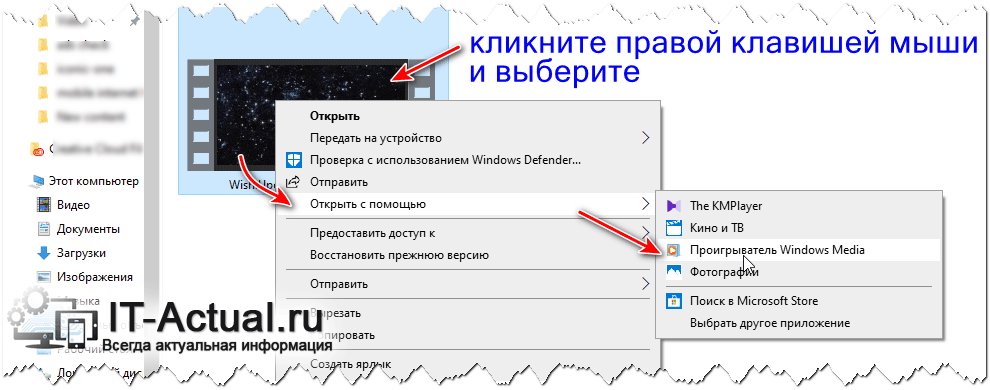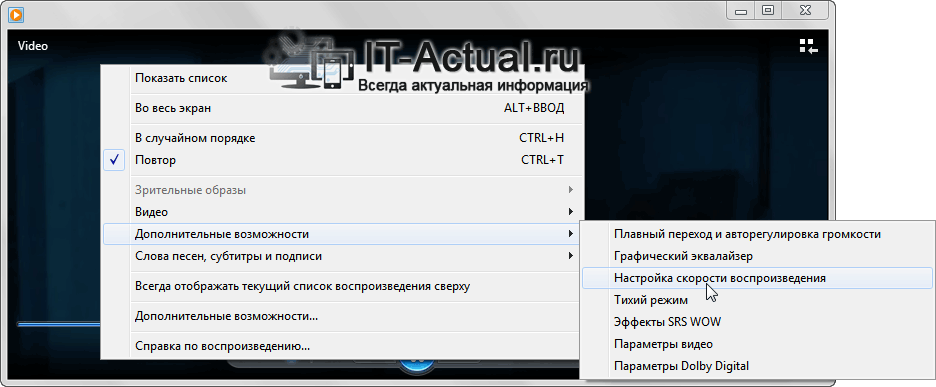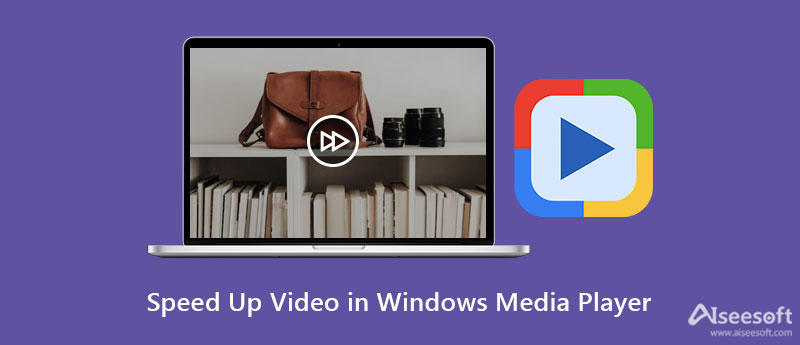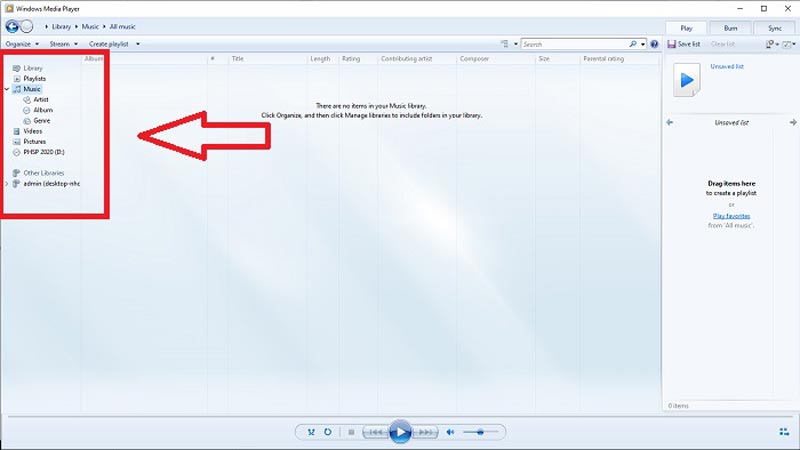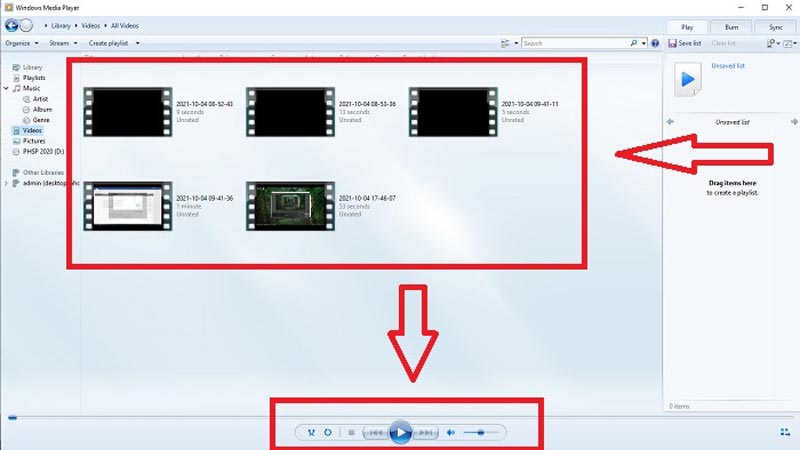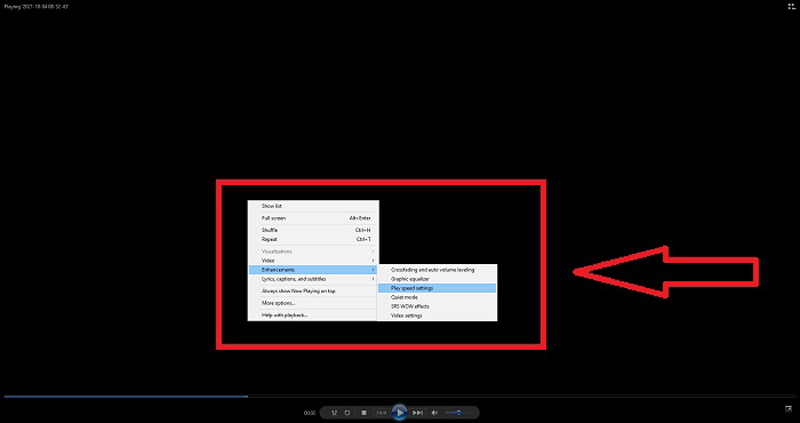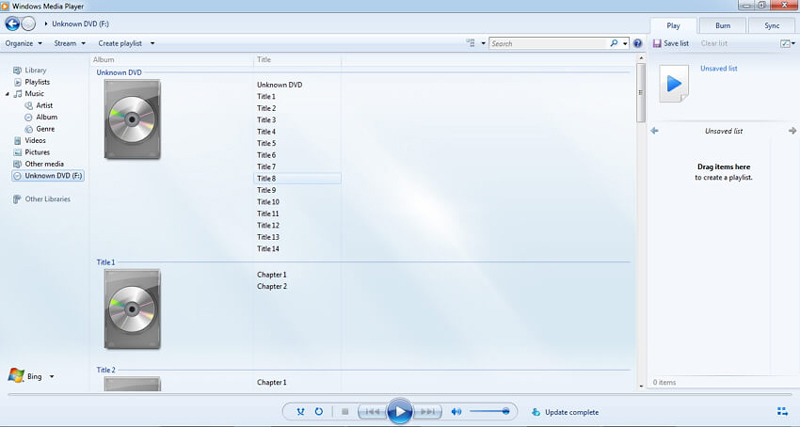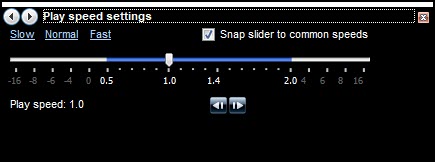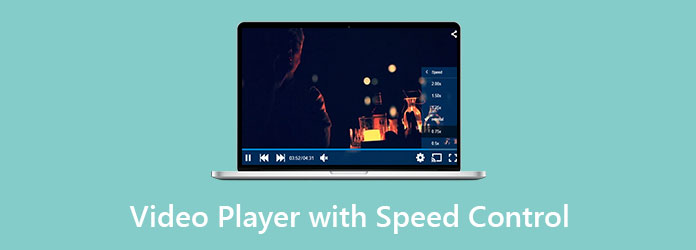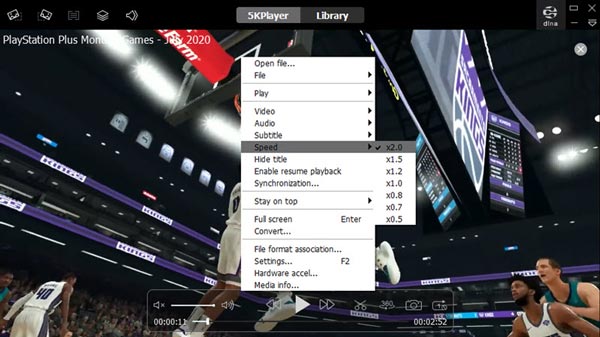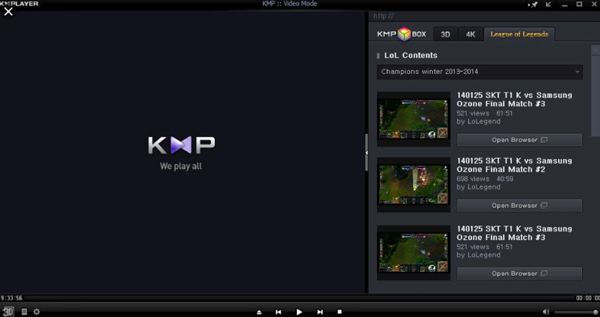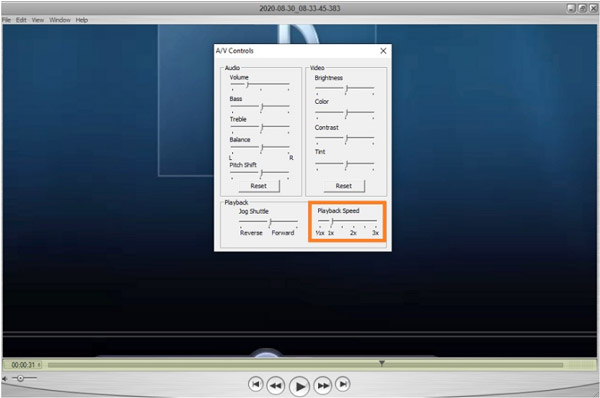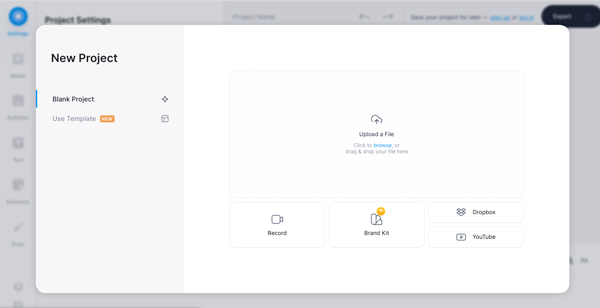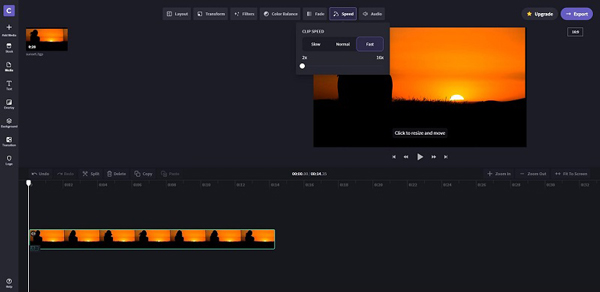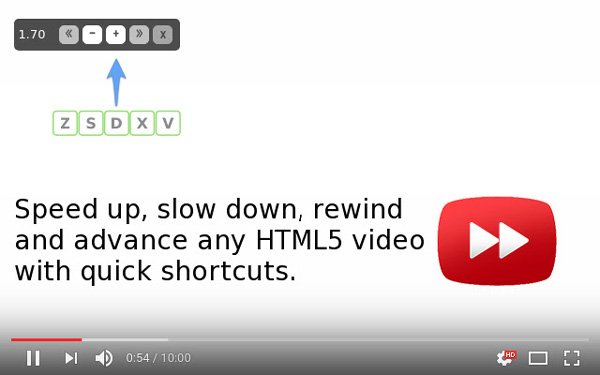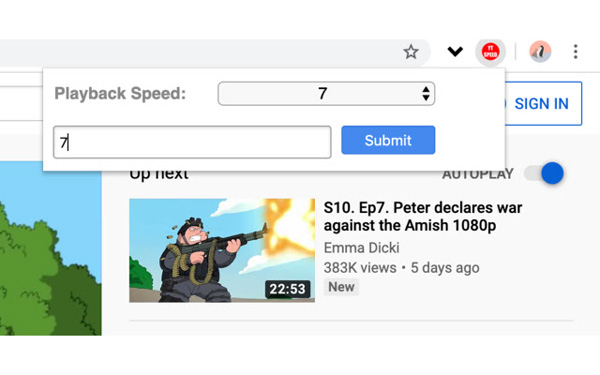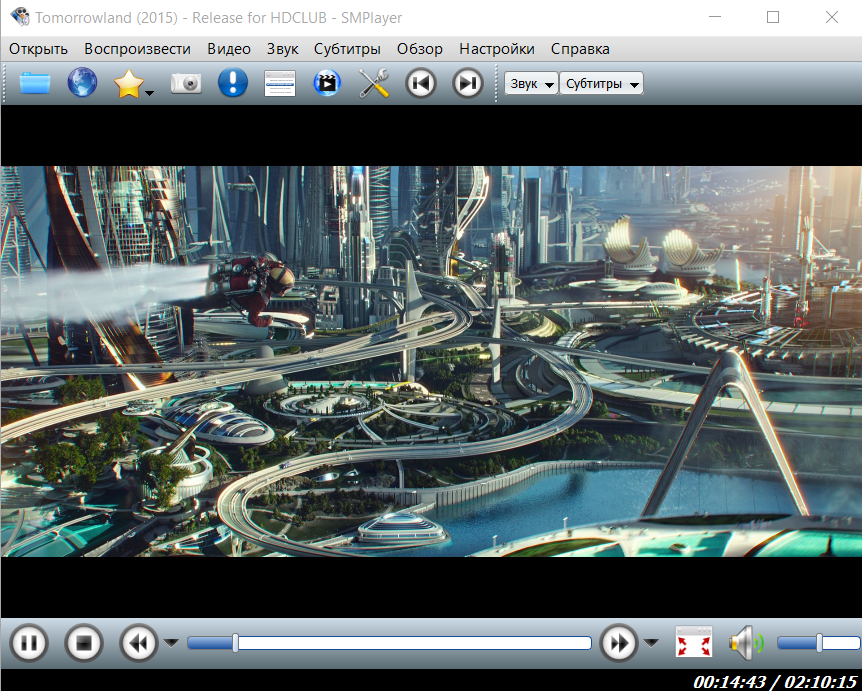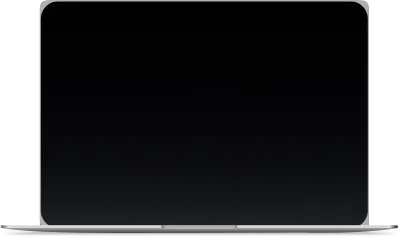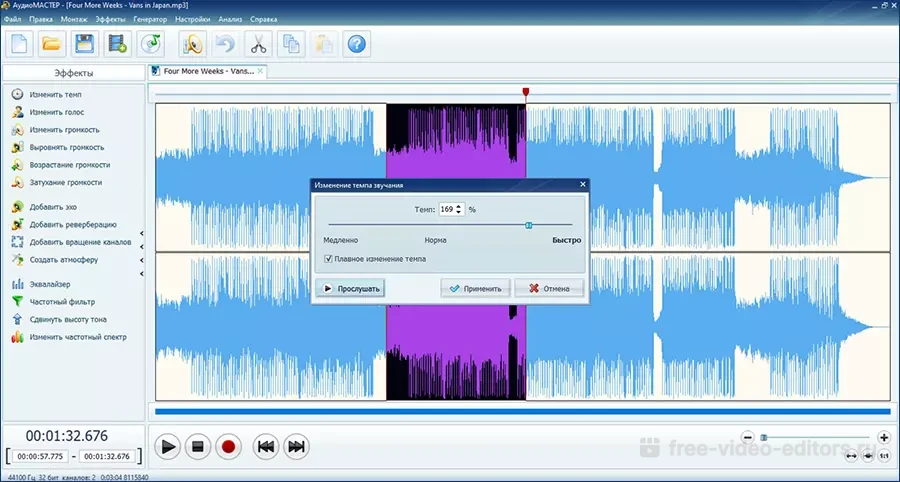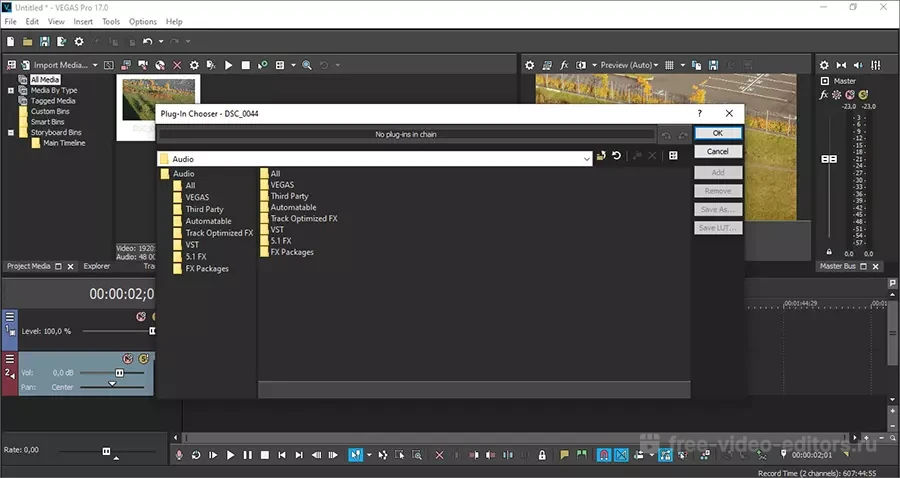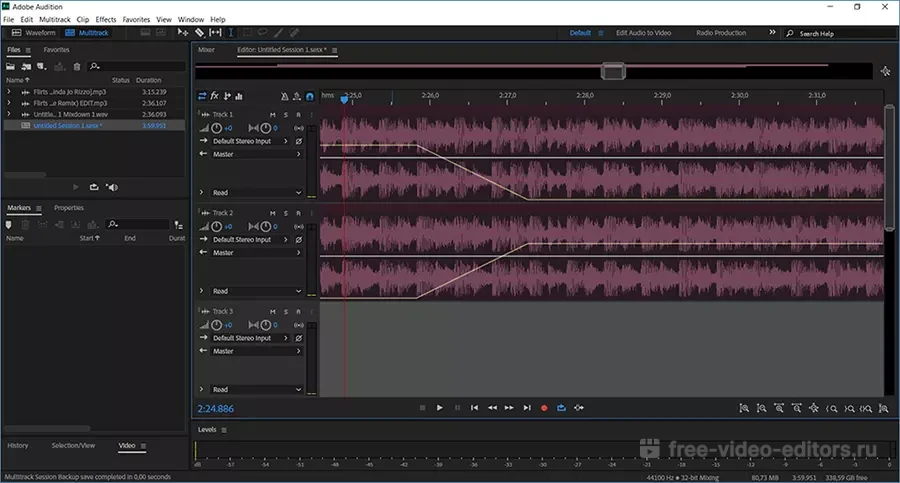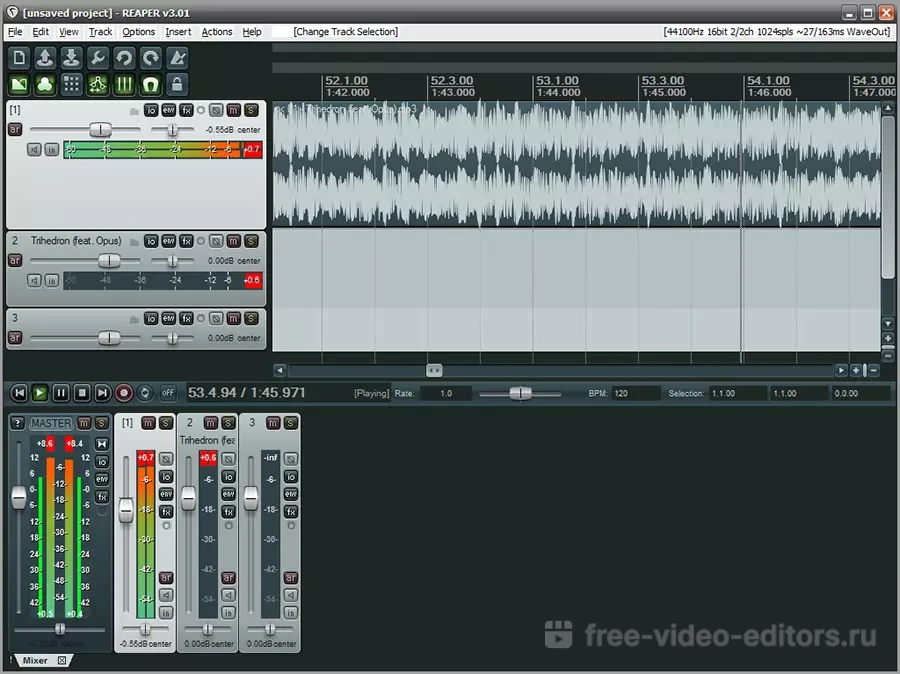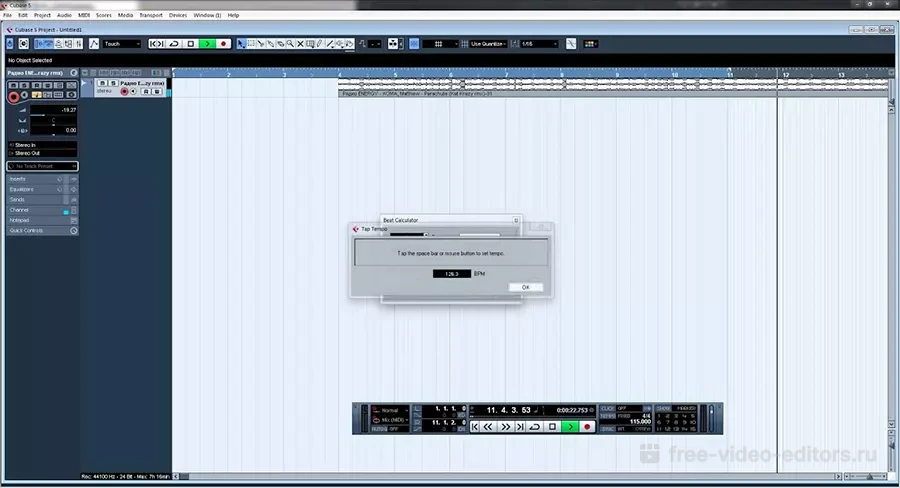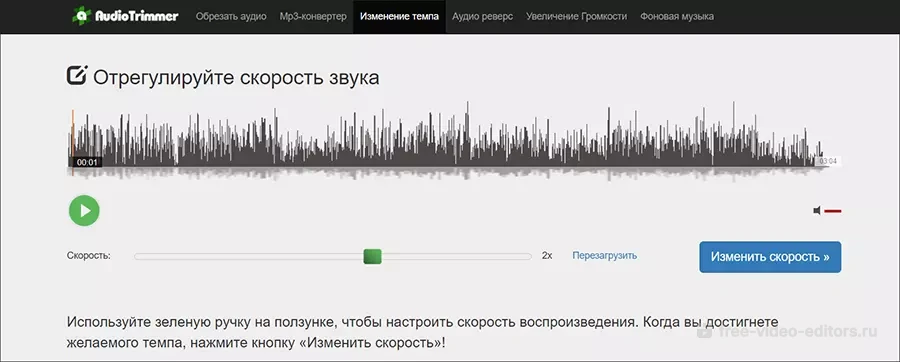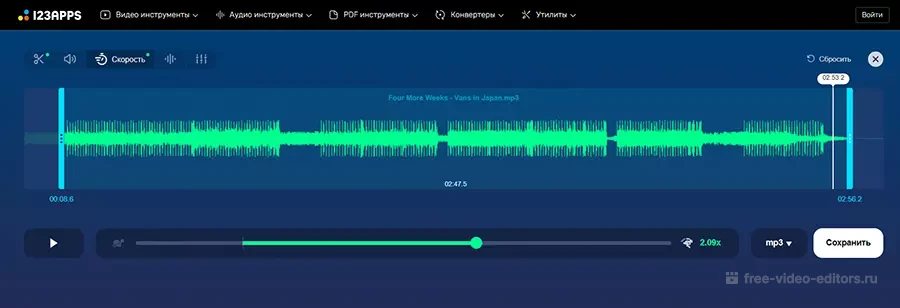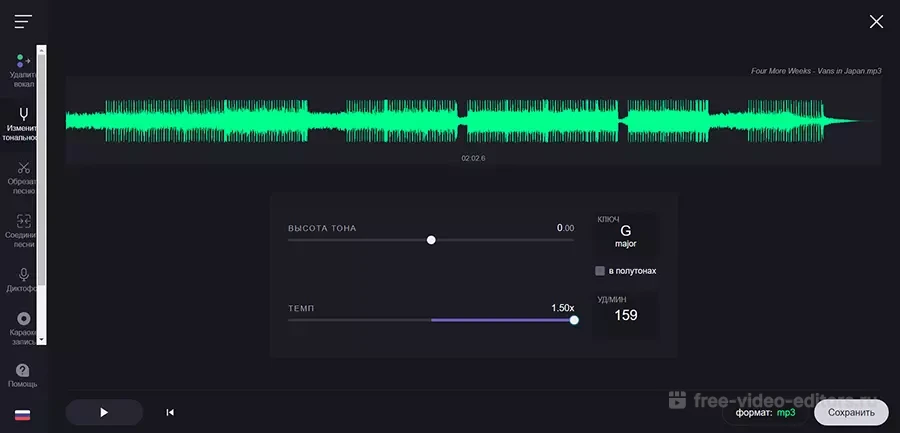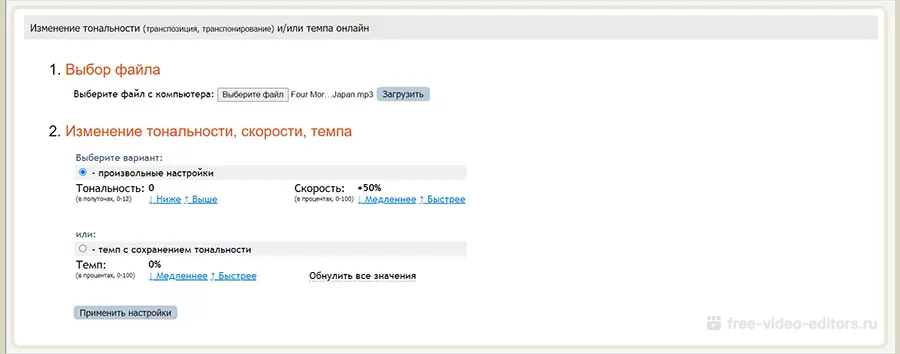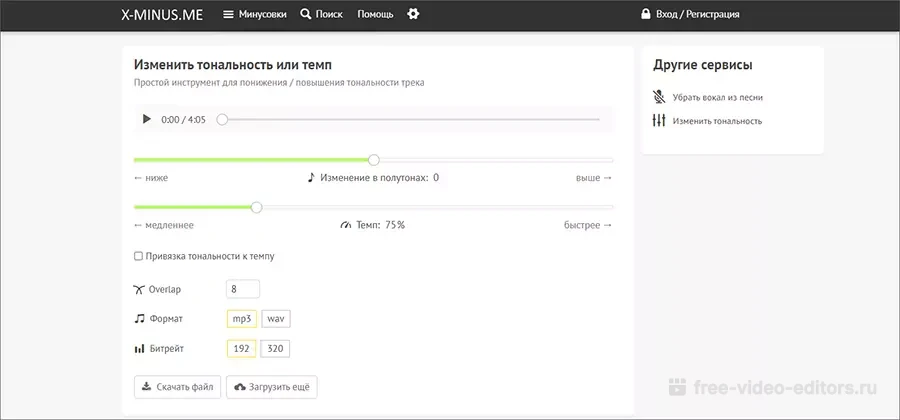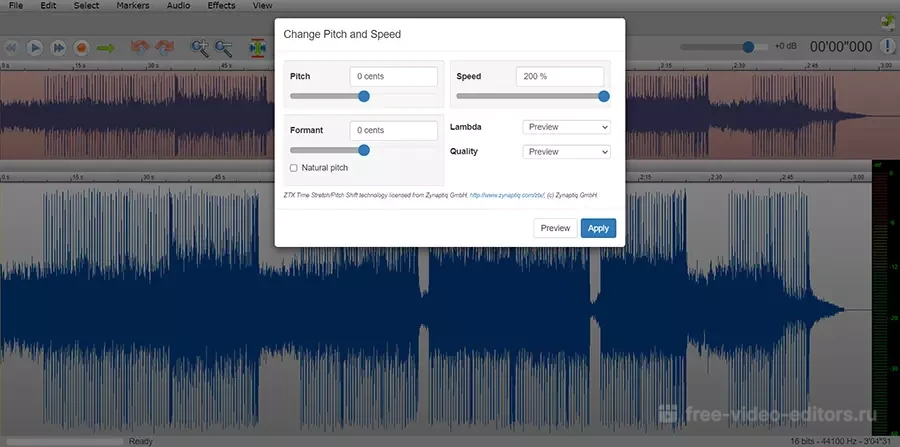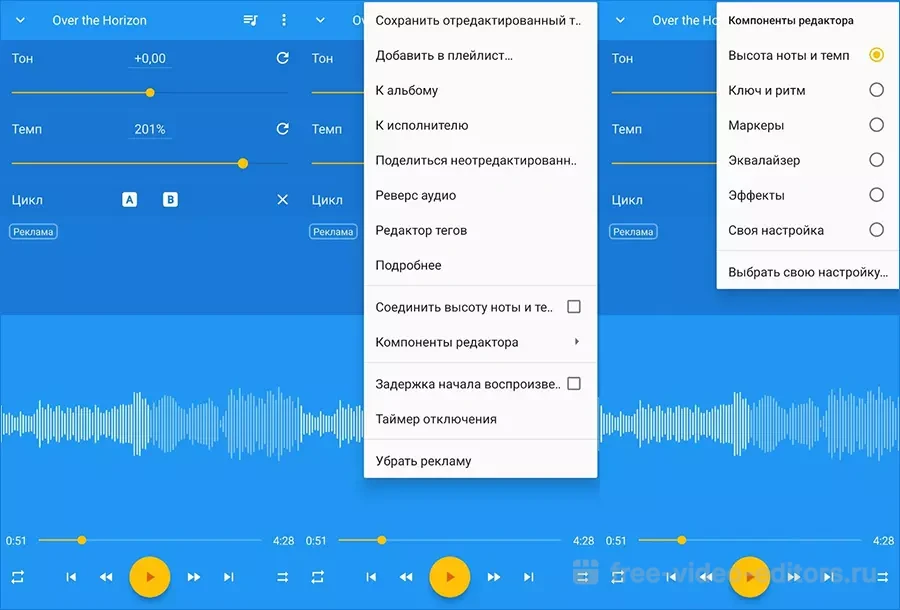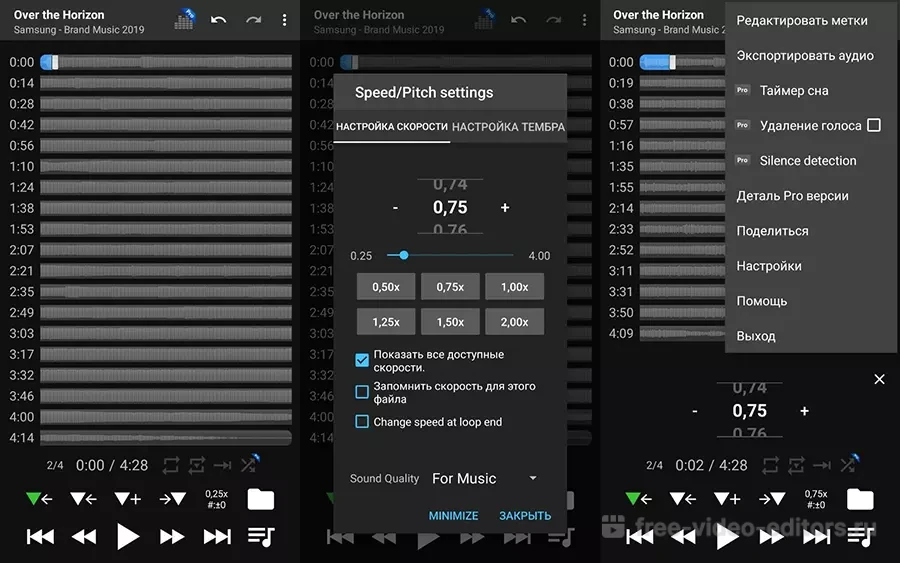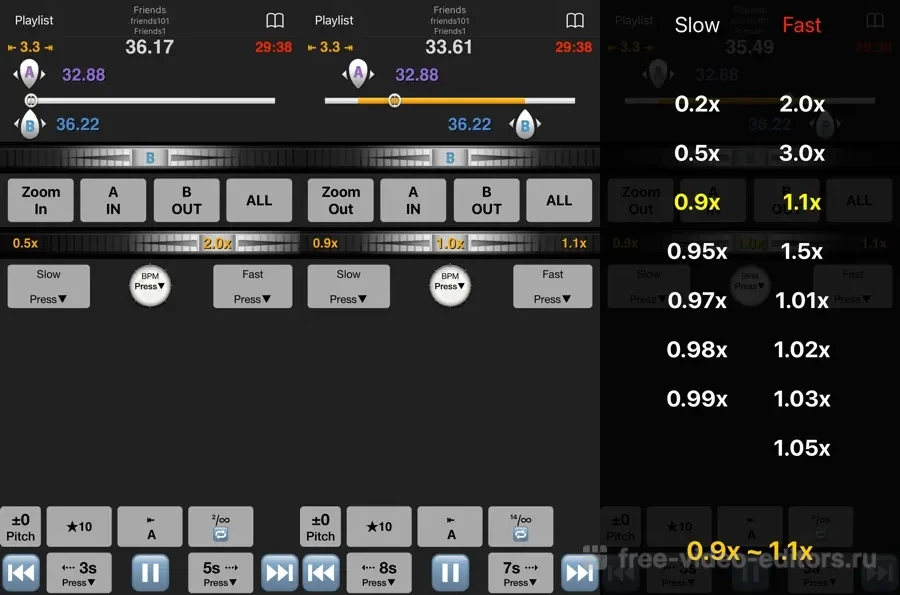SMPlayer
для Windows
SMPlayer — мощный мультимедиа проигрыватель, который позволяет воспроизводить большинство известных аудио и видео форматов без потребности в дополнительных кодеках. Также умеет воспроизводить DVD диски и видео-потоки из Internet.
Это приложение представляет собой полноценную графическую оболочку для MPlayer, обеспечивающую как базовые функции MPlayer (воспроизведение видео, DVD и VCD), так и более продвинутые, такие как поддержка фильтров для MPlayer и прочие.
Одна из наиболее интересных возможностей плеера — запоминание настроек всех воспроизводимых файлов. Например, Вы смотрите фильм, но нужно срочно куда-то идти… не волнуйтесь, когда Вы снова откроете фильм — воспроизведение продолжится с того места и с теми же настройками: звуковая дорожка, субтитры, громкость…
Другие интересные возможности SMPlayer:
- Настраиваемые субтитры. Вы можете указать шрифт, размер и цвет субтитров.
- Переключение звуковых дорожек. Вы можете изменить звуковую дорожку на Ваш выбор. Работает с avi и mkv. Ну и, конечно же, с DVD.
- Перемотка мышью. Вы можете пользоваться колесом мыши для перемотки видео вперед или назад.
- Видеоэквалайзер позволит Вам настроить яркость, контрастность, оттенок, цвет, насыщенность и гамму изображения.
- Воспроизведение на разных скоростях. Можно ускорить воспроизведение в 2, 4 раза или же наоборот, замедлить.
- Фильтры. Доступны разные фильтры: деинтерлейсинг, постобработка, удаление шумов и даже караоке-фильтр (удаление голоса).
- Регулирование задержки звука и субтитров позволит Вам синхронизировать звук и субтитры.
- Расширенные настройки, такие как выбор демультиплексора или звуковых и видео кодеков.
- Список воспроизведения. Позволяет воспроизводить выбранные Вами файлы один за другим. Также поддерживается автоповтор и перемешивание.
- Диалог настроек. Вы можете легко настроить все опции SMPlayer, используя удобный диалог настроек.
ТОП-сегодня раздела «Плееры»
iTunes 12.12.7.1
Универсальный проигрыватель в стиле «all inclusive» разработанный компанией Apple, благодаря…
Отзывы о программе SMPlayer
svelux95 про SMPlayer 20.4.2 [28-05-2020]
Плеер хороший, можно настроить под свой вкус. Рекомендую ставить портативную версию — она более стабильна.
1 | | Ответить
Михаил про SMPlayer 16.4.0 / 0.8.6 [15-04-2016]
Установил. Сразу показалось, что картинка какая-то блеклая, то ли засветлённая сильно, то ли просто некачественная. Открыл тот же файл в стандартом плеере винды, и действительно, очень сильная разница, хотя файл один. Разбираться если честно лень. Удалил.
5 | 4 | Ответить
Tronis про SMPlayer 14.9.0 / 0.8.6 [11-09-2014]
Плеер хороший но во время установки с Оф. сайта ставятся куча программ которые не удаляются приходится выковыривать .(плеер удали,пусть идут в одно место с таким отношением к пользователям )
2 | 4 | Ответить
sui про SMPlayer 0.8.6 [01-02-2014]
пробовал получить артефакты в smplayer не смог добиться
работает заметно быстрее VLC
5 | 5 | Ответить
chorny про SMPlayer 0.8.6 [23-09-2013]
софт для двухкассетника))несоветую
3 | 7 | Ответить
При работе с аудио иногда требуется замедлить воспроизведение или сделать его быстрее. Это бывает нужно, если вы на слух пишете субтитры для видео, делаете забавную озвучку с эффектом перемотки речи, готовите ремиксы медленных песен. Мы рассмотрим, какая программа для замедления музыки лучше всего подходит для этих задач.
Лучшие аудиоредакторы для изменения темпа музыки
Существует два типа софта: узко-направленные утилиты и полноценные редакторы. Утилиты вроде Amazing Slow Downer, MP3 Speed, Slow MP3 позволяют только ускорять/замедлять музыку. Если этого мало, и кроме скорости нужно сделать и другие изменения, потребуется многофункциональный софт. Какой выбрать, читайте ниже.
АудиоМАСТЕР
В редакторе АудиоМАСТЕР изменить темп можно в пару кликов. Просто выберите соответствующий инструмент и отрегулируйте скорость при помощи слайдера. Можно настроить параметры так, чтобы трек мог замедляться постепенно. Результат можно прослушать сразу, не применяя правки к файлу. Софт позволяет обрабатывать отдельные участки песни, не изменяя остальную дорожку.
Помимо настроек скорости, в приложении присутствуют возможности для работы с вокалом: изменение голоса, понижение и повышение высоты тона, обработка частот. Все инструменты можно настраивать вручную или воспользоваться готовыми пресетами, что подходит для новичка.
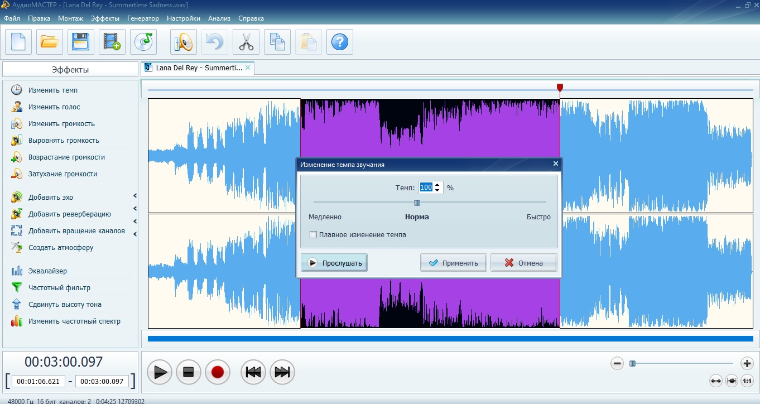
Плюсы:
- подходит для пользователей с любым уровнем навыков;
- можно изменять темп с изменением голоса и без;
- имеются инструменты для улучшения звука;
- у файла можно сжать размер с сохранением высокого качества.
Минусы:
- небольшой срок пробного периода.
Power Sound Editor
Эта программа, замедляющая музыку, позволяет обрабатывать аудиофайлы при помощи специальных эффектов. Для изменения скорости в Power Sound Editor можно воспользоваться опцией растяжения времени. Параметр устанавливается вручную или через пресет. Удобно,что оригинальный тембр голоса можно сохранить даже после ускорения/замедления дорожки.
В редакторе есть функции, чтобы создавать качественную запись. Режим для дикторов скрывает звук дыхания. Подавление щелчков и хрипов делает чище запись при оцифровке аудиокассет. А еще в программе можно вытащить звук из видео, в том числе роликов YouTube.
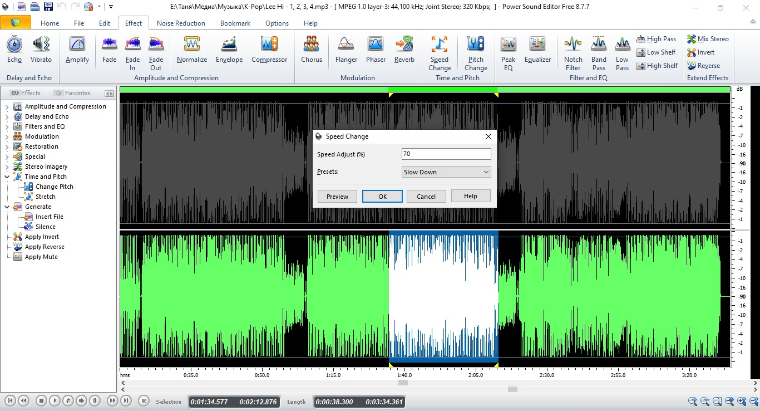
Плюсы:
- интуитивно-понятное управление;
- редактирование всей песни и отдельных отрывков;
- продвинутый эквалайзер с готовыми пресетами.
Минусы:
- англоязычный интерфейс;
- отсутствует аудиомикшер;
- некоторые антивирусы помечают софт как опасный.
Power Sound Editor
Бесплатный аудиоредактор позволяет сделать замедленный или ускоренный трек несколькими способами: paulstretch, чтобы растянуть звук без изменения тембра; стандартная смена темпа; плавное растяжение с настраиваемым смещением высоты тона. Все настройки нужно выставлять вручную, так что потребуется некоторые познания в аудиомонтаже.
Среди других полезных функций Audacity можно назвать инструмент отделения вокала от музыки – полезно для тех, кто хочет транскрибировать мелодию или сделать кавер. Присутствует опция изменения частот, транспозиция, несколько видов эквалайзеров, есть инструменты анализа.
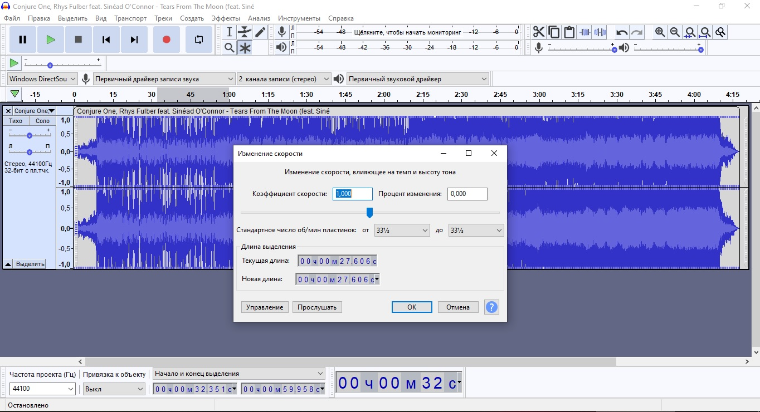
Плюсы:
- широкий выбор инструментов;
- можно подключать сторонние плагины;
- поддерживается раздельная обработка каналов.
Минусы:
- требуются определенные технические знания;
- нельзя прослушивать изменения до их применения;
- интерфейс нельзя назвать интуитивным.
Adobe Audition
Audition используется для профессиональной звукозаписи и редактирования аудио, так что с выбором инструментов здесь нет проблем. Сделать замедленное или ускоренное аудио можно вручную или через готовые предустановки. При этом легко влиять на высоту тона – тембр можно изменить в зависимости от темпа трека или оставить оригинальным.
ПО отлично справляется с базовым и профессиональным аудиомонтажом. При обработке трека вы можете вырезать кусок из песни, смикшировать несколько аудиофайлов и т.д. Во время работы можно прослушивать результаты до того, как применить их к дорожке. Данную программу для ускорения музыки можно скачать бесплатно на русском языке, тестовый период составляет 30 дней.
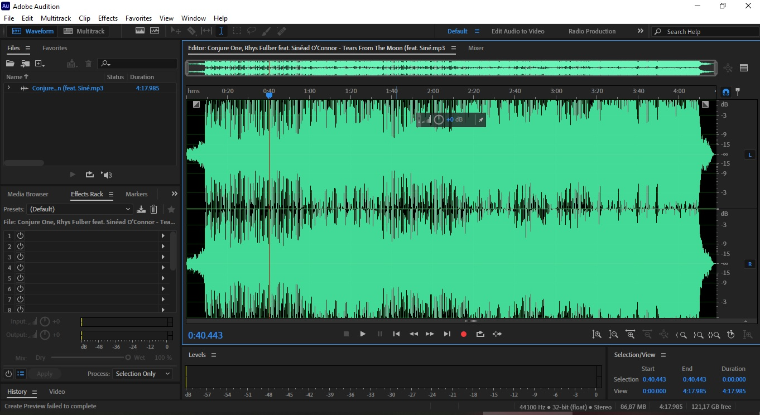
Плюсы:
- поддерживается работа в работе мультитрекинга;
- большой набор аудиоэффектов: эхо, реверберация, задержка, амплитуда и т.д;
- автоматическое улучшения качества: шумоподавление, распознавание щелчков.
Минусы:
- запутанный интерфейс;
- высокие системные требования: 4 ГБ RAM и дискового пространства, Windows 10 или 11 64-bit;
- для запроса тестового периода требуется указать данные карты.
FL Studio
FL Studio используется для написания электронной музыки, но имеет опции редактирования и готовых аудиодорожек. В редакторе разрешается корректировать темп вручную либо по готовым предустановкам. При этом можно растягивать звук, сохраняя высоту тона, или редактировать тональность, не влияя на скорость.
Также в ФЛ Студио имеются опции устранения щелчков и шумов, реверберация, задержка, эхо и другие эффекты. Их можно применять без изменений либо настраивать вручную. Программу для изменения темпа и тональности музыки можно скачать бесплатно на 30 дней, после этого потребуется продлить лицензию.
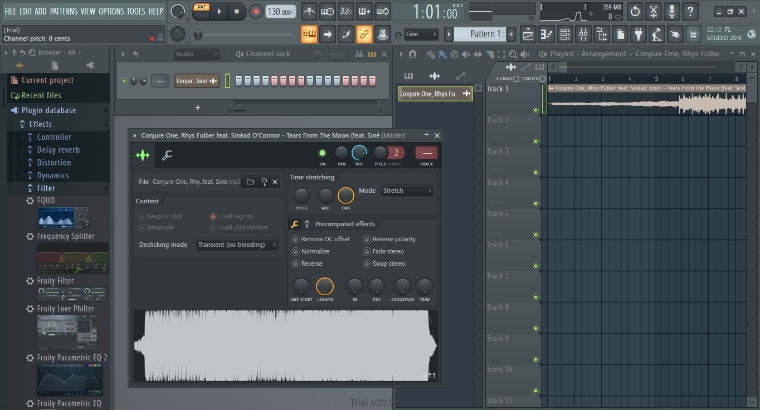
Плюсы:
- функционал можно расширять, подключая сторонние плагины;
- можно работать с отдельными областями дорожки;
- мультитрекинговый режим.
Минусы:
- сложное перегруженное управление;
- интерфейс на английском языке;
- необходима установка драйверов ASIO4ALL;
- для стабильной работы требуется более 4 ГБ RAM и дискового пространства.
Cubase
Еще одна студия звукозаписи, которую можно использовать как аудиоредактор и замедлитель музыки на домашнем ПК. Уменьшать или увеличивать скорость можно при помощи 3 инструментов: темп-трек, задание темпа и растяжка. Этот вариант подойдет для профессиональных музыкантов, так как настройки здесь можно изменить, вручную указав требуемый BMP (удары в секунду).
Другими полезными фишками Cubase являются продвинутый микшер, многополосный эквалайзер и опции записи звука. Софт можно испробовать в течение месяца, для скачивания требуется регистрация и запрос тестового ключа.

Плюсы:
- несколько инструментов для изменения времени, тональности;
- разделение звуковой дорожки для обработки отдельного фрагмента;
- группировка сегментов для обработки нескольких выбранных кусков.
Минусы:
- перегруженный интерфейс, на освоение которого уйдет много времени;
- для установки требуется от 4 ГБ RAM и 35 ГБ свободного места на диске;
- сложный и длительный процесс установки.
Нужна простая программа для замедления или ускорения музыки?
Скачайте редактор АудиоМАСТЕР!
Онлайн-редакторы для замедления/ускорения аудио
Онлайн-редакторы не требуют установки, но функционала в них не так много, как у десктопного софта. Поэтому сервисы подойдут пользователям, которым требуется сделать только одну операцию.
Audiotrimmer
Если вы ищете редактор музыки онлайн, замедлить темп трека можно при помощи сервиса Audiotrimmer. Скорость в редакторе настраивается вручную, поэтому лимита на изменение практически нет. При этом в музыкальном треке сохраняются оригинальные параметры вокала и тональность.
Сервис работает на русском языке и предельно прост в управлении. Перед применением новых настроек их можно прослушать и отменить. Ресурс поддерживает практически все современные форматы аудио, среди которых – MP3, WAV, WMA, AAC, FLAC, OGG и другие. После обработки файл сохраняется с оригинальными параметрами качества.
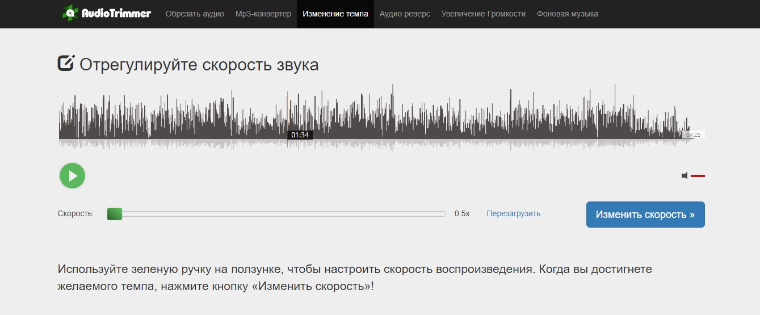
Плюсы:
- быстрая скорость работы;
- не требует специальных технических знаний;
- полностью бесплатный и без регистрации.
Минусы:
- ограничение на размер файла 100 МБ.
- нельзя изменить аудиоформат.
- отсутствует пакетный режим.
MP3Cut
Эта онлайн программа для уменьшения темпа музыки на компьютере позволяет замедлить дорожку в два раза или ускорить до 3 раз. Параметры настраиваются вручную, при этом все правки можно прослушать «на лету». Интерфейс MP3Cut предельно понятен с первого взгляда, так что разобраться сможет даже новичок.
Сервис предлагает и другие функции – у трека можно изменить высоту звука, сделать плавный звуковой переход и обрезать длину. Также присутствует эквалайзер с предустановками для разных музыкальных жанров. Для работы не требуется регистрация, разрешается загружать файлы до 10 ГБ.
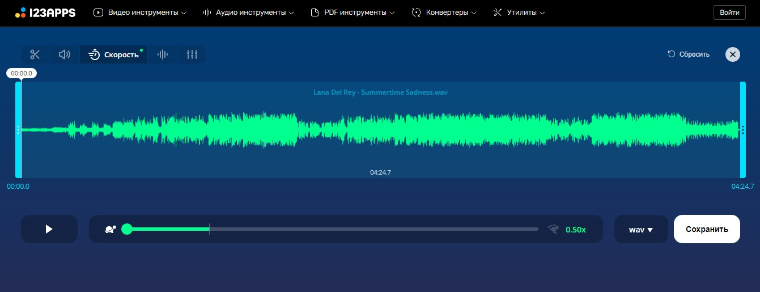
Плюсы:
- можно загружать файлы с ПК, Dropbox, Google Drive и по прямой ссылке;
- простое понятное управление;
- смена темпа без влияния на тональность.
Минусы:
- нет инструментов улучшения качества звука;
- нельзя редактировать отдельные фрагменты;
- бывают внезапные сбои сервера, из-за чего работа сбрасывается.
X-Minus.me
X-Minus – это сайт с коллекцией минусовок, но на нем также можно замедлить музыку онлайн бесплатно, не изменяя качество звучания. Сервис позволяет делать трек медленнее или быстрее без привязки к вокалу либо изменить высоту голоса. Пользователи могут настраивать полутона вручную или связать установки темпа и тональности. Во время обработки доступны настройки параметров экспорта: у трека можно выбрать битрейт (192 или 320) и формат (MP3 или WAV). Сервис работает на русском языке и позволяет проводить обработку и скачивать результат без аккаунта на сайте.
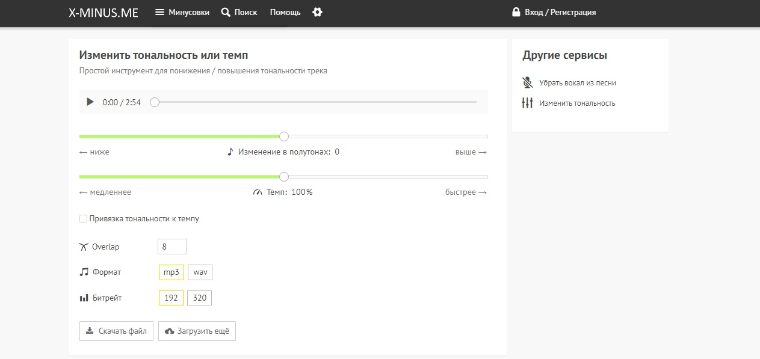
Плюсы:
- минималистичный простой интерфейс на русском языке;
- предпрослушивание результата в реальном времени;
- файл можно сохранить без пережатия.
Минусы:
- небольшой выбор выходных форматов;
- минимальный контроль над качеством;
- нет пакетной обработки файлов.
Приложения, меняющие темп аудиозаписей
для iPhone и Android
Если вы закачали песню на смартфон или записали вокальную партию на мобильный диктофон, обработать трек можно прямо на телефоне. Для этого существуют мобильные аудиоредакторы для Android и iOS.
AnyTune
Мобильная программа для iPhone для изменения темпа музыки позволяет растягивать дорожку с искажением звука или с сохранением оригинального тона. Также в AnyTune есть инструмент для корректировки высоты. По треку можно расставлять закладки, ставить песню на повтор. Приложение оптимизировано для работы на айфоне, но есть также тестовая версия для Android.
Софт бесплатный, при желании можно приобрести версию Pro. Она дает такие дополнительные возможности, как многополосный эквалайзер, отделение голоса от музыки, снижение тональности до 24 полутонов.
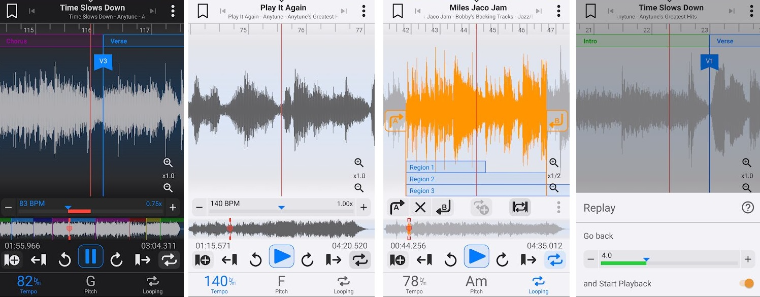
Плюсы:
- простое управление: скорость изменяется несколькими тапами;
- можно загружать треки с устройства, Apple Music и Spotify;
- файлы можно сортировать по альбому и артисту.
Минусы:
- отсутствует русский перевод;
- нельзя обрабатывать отдельные фрагменты песни;
- Android-версия находится на тестировании, поэтому могут быть сбои.
Audipo
Аудиоредактор для Android Audipo разрешает ускорить или замедлить речь отдельно от музыки или наоборот, а также работать с тембром. В приложении можно изменять весь загруженный файл целиком либо расставлять закладки и обрабатывать только выбранные отрывки.
Для тех, кто хочет провести более продвинутую обработку, разработчики предлагают платную Pro-лицензию. В ней можно удалить голос, воспользоваться эквалайзером, обработать басы и убрать рекламу.
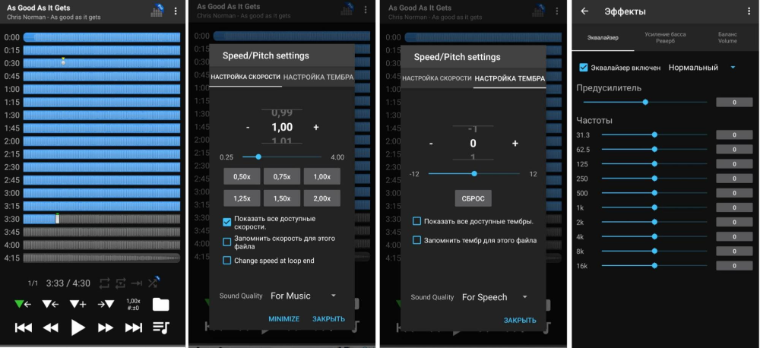
Плюсы:
- поддерживается смена темпа без изменения вокала;
- удобное управление с подсказками;
- можно работать в пакетном режиме.
Минусы:
- нет опций конвертирования;
- нельзя настраивать качество выходного файла;
- переведен только частично.
Music Speed Changer
Этот вариант подойдет, если вы ищете мобильное приложение, чтобы замедлить аудио без искажений. Music Speed Changer предлагает возможности для работы с темпом и тоном песни. Каждый из параметров можно изменять отдельно от другого: делать песню быстрее или медленнее без изменения вокала или изменять голос, не влияя на скорость. Музыкантам также пригодятся реверс (обратное воспроизведение), проигрывание всей песни или отдельных отрывков на бесконечном повторе. Имеются опции для редактирования ключа и ритма, эквалайзер с готовыми пресетами и эффекты.
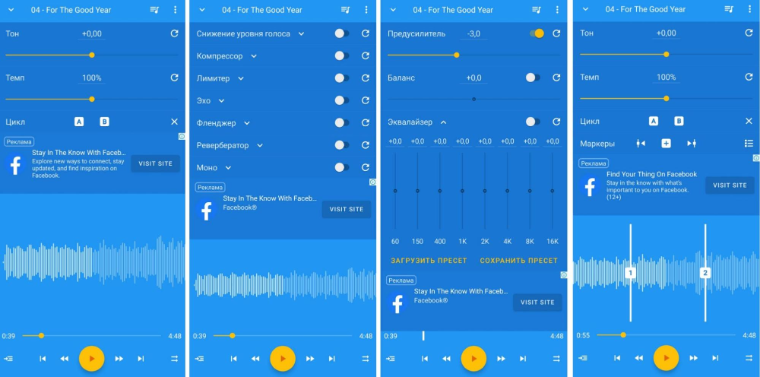
Плюсы:
- бесплатная версия ограничена только рекламой;
- подходит для комплексной обработки аудиотреков;
- можно настраивать качество выходного файла.
Минусы:
- экспорт только в формате MP3;
- импорт музыки только с устройства.
Заключение
Если вы планируете серьезно работать с аудиофайлами, оптимальным способом является компьютерный софт. Они предлагают более гибкие настройки и мощные инструменты, чем онлайн или мобильные альтернативы.
Профессионалам подойдет Adobe Audition – софт справится с проектами любой сложности. Если же вы ищете универсальное решение, не столь сложное в управлении, советуем выбрать АудиоМАСТЕР. Он включает в себя инструменты, которые подойдут для комплексной работы, не нагружает компьютер и может использоваться на устройствах любой мощности.
Видеоплеер с замедленным воспроизведением
Приветствую, уважаемый посетитель сайта IT-Actual.ru!
Ускоренный или замедленный режим воспроизведения видео может потребоваться в самых различных сценариях работы на компьютере. А, следовательно, стоит рассказать, как ускорить или замедлить проигрывание видео наиболее простым и быстрым способом.
Не все знают, но возможность задать скорость воспроизведения имеется даже в штатно имеющемся в Windows одноимённом проигрывателе Windows Media Player. А если принять во внимание тот факт, что Windows Media проигрыватель имеется во всех поколениях Windows XP, Vista, 7, 8 и последней на сегодняшней день Windows 10, то проблем с возможностью воспользоваться описанным решением быть не может в принципе.
Как в проигрывателе Windows Media можно изменить скорость воспроизведения видео
- Первым делом стоит открыть сам проигрыватель.
Примечание: в Windows 10 видеофайлы по умолчанию открываются в проигрывателе Кино и ТВ. Для открытия видео в Windows Media Player необходимо кликнуть по файлу правой клавишей мышки и выбрать соответствующий пункт в меню Открыть с помощью. - Далее в нём необходимо открыть видеофайл, который требуется проиграть с ускоренной или наоборот замедленной скоростью.
- Теперь необходимо навести курсор на окно проигрывателя, а после кликнуть правой клавишей мышки. В отобразившемся контекстном меню следует выбрать пункт Дополнительные возможности ->Настройка скорости воспроизведения.
В результате данного действа высветится небольшое окно, в котором, передвигая ползунок, можно в реальном времени менять скорость воспроизведения видео. При перемещении ползунка в левую сторону – видео будет замедляться, а в правую – ускоряться.
Настроив желаемую скорость воспроизведения, вы можете закрыть окно конфигурирования скорости воспроизведения видео, нажав на крестик, что располагается в правом верхнем углу. Настроенная вами скорость воспроизведения будет сохранена до момента закрытия самого проигрывателя.
Краткий итог
Из материала мы узнали, что скорость воспроизведения у проигрываемого видео можно поменять даже в штатном проигрывателе Виндовс Медиа Плеер, что имеется в любой версии операционной системы Windows по умолчанию. Причём сделать это можно достаточно легко и быстро, и для этого не надо устанавливать какое-либо стороннее программное обеспечение.
На этом завершаю обзор данного метода изменения темпа проигрывания видео. При наличии вопросов и уточнений, вы всегда можете воспользоваться комментариями к материалу.
В свою очередь, Вы тоже можете нам очень помочь.
Просто поделитесь статьей в социальных сетях с друзьями.
Поделившись результатами труда автора, вы окажете неоценимую помощь как ему самому, так и сайту в целом. Спасибо!
SMPlayer + portable
SMPlayer – качественный и мощный проигрыватель для воспроизведения видео файлов на компьютере. Обладает большим набором возможностей и дополнительных функций для комфортного просмотра фильмов в HD. Поддерживает воспроизведение потокового видео с Youtube каналов.
Одной из характерных особенностей SMPlayer является запоминание настроек и параметров всех воспроизводимых файлов.
Если Вы закрыли воспроизводимый файл, то при повторном открытии он начнет проигрываться с того же места и с теме же настройками громкости, цветовой гаммы и т.д.
Плеер с легкостью воспроизводит любое видео с YouTube. Для этого всего лишь нужно указать ссылку на ролик в меню проигрывателя «Открыть».
Особенности SMPlayer:
- Воспроизведение всех популярных форматов видео/аудио
- Все последние версии кодеков уже интегрированы в проигрыватель
- Настраиваемые субтитры. Вы можете указать шрифт, размер и цвет субтитров.
- Простое и удобное переключение между аудио дорожками.
- Основные действия навигации по видео файлу, производиться при помощи колесика мыши.
- Различные скорости воспроизведения. Вы можете воспроизводить на 2X, 4X . и даже в замедленном темпе.
- Доступны различные фильтры: деинтерлейсинг, постобработка, удаление шумов и даже караоке-фильтр (удаление голоса).
- Настройка задержки звука и субтитров. Позволяет синхронизировать звук и субтитры.
- Расширенные настройки, такие как выбор активных звуковых и видео кодеков.
- Многофункциональный плей лист. Позволяет установить порядок воспроизведения. Поддерживается автоповтор и перемешивание файлов.
- Возможность автоматического поиска субтитров на специальных серверах.
- Встроенный браузер для поиска и просмотра видео с youtube.
Полный список поддерживаемых форматов SMPlayer:
Видео:
– MPEG-1 (VCD) and MPEG-2 (SVCD/DVD/DVB) video
– MPEG-4 ASP in all variants including DivX ;-), OpenDivX (DivX4), DivX 5 (Pro), Xvid
– MPEG-4 AVC aka H.264
– Windows Media Video 7/8 (WMV1/2)
– Windows Media Video 9 (WMV3) (using x86 DLL)
– RealVideo 1.0, 2.0 (G2)
– RealVideo 3.0 (RP8), 4.0 (RP9) (using Real libraries)
– Sorenson v1/v3 (SVQ1/SVQ3), Cinepak, RPZA and other QuickTime codecs
– DV video
– 3ivx
– Intel Indeo3 (3.1, 3.2)
– Intel Indeo 4.1 and 5.0 (using x86 DLL or XAnim codecs)
– VIVO 1.0, 2.0, I263 and other H.263(+) variants (using x86 DLL)
– MJPEG, AVID, VCR2, ASV2 and other hardware formats
– FLI/FLC
– HuffYUV
– various old simple RLE-like formats
С помощью проигрывателя Windows можно ускорять и замедлять воспроизведение или воспроизводить в обратном порядке некоторые типы музыкальных и видеофайлов. Также проигрыватель можно использовать для покадрового просмотра видеозаписи, если это поддерживается видеофайлом.
Перемотка файла вперед и назад
Для перемотки вперед или назад аудио- или видеофайлов, воспроизводимых в проигрывателе выполните одно из следующих действий.
- Для перемотки вперед нажмите и удерживайте кнопку Вперед , пока не начнется перемотка. Чтобы вернуться к нормальному воспроизведению, отпустите кнопку.
- Для перемотки назад (только для видеофайлов), нажмите и удерживайте кнопку Назад , пока не начнется перемотка назад. Чтобы вернуться к нормальному воспроизведению, отпустите кнопку Назад .
Ускоренное или замедленное воспроизведение содержимого
Проигрыватель позволяет изменять скорость воспроизведения файлов. Например, можно уменьшить скорость воспроизведения записывания при просмотре обучающего видео или, наоборот, ускорить медленную часть презентации:
- Воспроизведите файл и переключитесь в режим воспроизведения.
- Если вы находитесь в библиотеке проигрывателя, нажмите кнопку Переключиться на текущий список воспроизведения в нижнем правом углу проигрывателя.
- Щелкните правой кнопкой мыши свободное пространство в проигрывателе (например слева от кнопки Стоп ), выберите пункт Дополнительные и Настройки скорости воспроизведения.
- Переместите ползунок Скорость воспроизведения на нужную скорость воспроизведения содержимого или щелкните ссылку Медленно, Нормально или Макс.
- Чтобы выбрать одну из обозначенных скоростей воспроизведения в диалоговом окне Настройка скорости воспроизведения снимите флажок Привязка ползунка к стандартным скоростей .
- Чтобы скрыть настройки, нажмите кнопку Закрыть в диалоговом окне Настройка скорости воспроизведения.
Покадровая перемотка видео вперед и назад
Некоторые видеофайлы поддерживают возможность покадрового воспроизведения.
Когда вам нужно использовать некоторые видео для TikTok или других сайтов социальных сетей, вы должны ускорить видео в соответствии с ограничением по времени. Это возможно ускорить видео в проигрывателе Windows Media? Как синхронизировать звук с ускоренным видео? Просто узнайте больше об окончательном руководстве по ускорению видео в проигрывателе Windows Media и его лучшей альтернативе из статьи.
- Часть 1: Как ускорить видео в проигрывателе Windows Media
- Часть 2: лучшая альтернатива проигрывателю Windows Media для ускорения видео
- Часть 3. Часто задаваемые вопросы об ускорении видео в проигрывателе Windows Media
Часть 1: Как ускорить видео в проигрывателе Windows Media
Как и другие медиаплееры, проигрыватель Windows Media предоставляет основные функции, которые позволяют воспроизводить, перематывать вперед, назад, отмечать файлы и управлять скоростью воспроизведения. Это означает, что вы можете только ускорить видео в Windows Media Play, но не применить желаемый эффект напрямую. Просто узнайте больше о том, как ускорить воспроизведение видео и DVD с помощью программы, как показано ниже.
Как ускорить воспроизведение видео в проигрывателе Windows Media?
Как насчет ускорения воспроизведения DVD в проигрывателе Windows Media?
Часть 2: лучшая альтернатива проигрывателю Windows Media для ускорения видео
Когда вам нужно применить эффект ускорения к видео вместо воспроизведения видео на высокой скорости, Aiseesoft Video Converter Ultimate является универсальным контроллером скорости видео, который обеспечивает скорость в диапазоне от 0.25x до 8x. Отличается от ускорение видео в проигрывателе Windows Media, вы можете настроить параметры видео и аудио, увеличить громкость, или даже вырезать только нужную часть.
127,069 Скачать
- 1. Предоставьте 10 различных пресетов для ускорения или замедления видео на ПК/Mac.
- 2. Отрегулируйте частоту кадров, разрешение файла, режим масштабирования и даже громкость звука.
- 3. Вырежьте нужную часть, чтобы ускорить и легко объединить разные видеоклипы.
- 4. Примените синхронизацию аудио и видео, улучшите звук и другие превосходные фильтры.
Часть 3. Часто задаваемые вопросы об ускорении видео в проигрывателе Windows Media
Как исправить, что функция настройки скорости воспроизведения не работает в WMP?
Откройте панель управления и нажмите кнопку Смотреть По варианту, а затем нажмите кнопку Крупные значки возможность доступа ко всем функциям. Нажмите на Решение Проблем возможность выбора Смотреть все чтобы попасть в библиотеку проигрывателя Windows Media. После этого выберите Применить это исправление возможность снова ускорить видео в WMP.
Почему WMP перестает отвечать, когда вы ускоряете видео?
Перезагрузите видео, если WMP перестанет отвечать после того, как вы несколько раз ускорите видео. Инструмент настройки скорости иногда останавливается, если WMP не может повторно настроить трек для запрошенной пользовательской скорости за достаточное время, чтобы перезагрузить трек, прежде чем вы сделаете другое изменение скорости.
Будет ли WMP снижать качество видео для ускоренных видео?
Нет. Вместо снижения качества видео, когда вы ускоряете видео в WMP, оно делит кадр видео. Если вы ускорите видео в 0.5 раза быстрее, видеокадр будет составлять 60 кадров в 1/120 секунды. Но высокая скорость также создаст размытый визуальный эффект.
Это не сложно ускорить или замедлить видео в проигрывателе Windows Media. Просто используйте контроллер скорости видео по умолчанию для воспроизведения видео. Но когда вам нужно сделать быстрое или замедленное видео, Aiseesoft Video Converter Ultimate должен быть лучшей альтернативой. Кроме того, вы также можете синхронизировать звук с видео и увеличить громкость звука, прежде чем делиться видео на веб-сайтах социальных сетей.
Что вы думаете об этом посте.
Рейтинг: 4.9 / 5 (на основе голосов 163) Подпишитесь на нас в
Если вам нужно создать специальный видеоэффект или видео, или перемотать вперед какую-то неважную часть видео, вот 5 простых и быстрых способов ускорить видео.
Что такое 2Х видео? Когда вы смотрите онлайн-фильмы или проводите время в Tiktok, Instagram и т. Д., Вы можете просматривать видео в 2 раза больше. Подробнее об этом вы можете узнать в этой статье.
Можно ли изменить скорость ваших видео бесплатно? Просто узнайте больше о 7 бесплатных и простых методах ускорения просмотра видео в Интернете.
Оставьте свой комментарий и присоединяйтесь к нашему обсуждению
Видео конвертер Ultimate
Video Converter Ultimate — отличный видео конвертер, редактор и энхансер для преобразования, улучшения и редактирования видео и музыки в 1000 и более форматах.
Как замедлить музыку — инструкции и программы
Замедление музыки (замедление скорости воспроизведения аудио) в профессиональной среде называется понижением темпа. Это довольно простая операция, не требующая особых навыков в использовании аудиоредакторов. Среди программного обеспечения, имеющего данную функцию, встречаются не только настольные Windows-программы, но и онлайн-сервисы с мобильными приложениями.
Audacity
Audacity — свободно распространяемый аудиоредактор для операционных систем Windows. В арсенале данной программы присутствует большое количество различных аудиоэффектов и аудиофильтров, среди которых есть и интересующая нас — «Изменение темпа»:
- Загрузите аудиофайл в Audacity, перетащив его мышкой в окно программы.
- Если требуется замедлить всю композицию целиком, кликните по аудиодорожке два раза мышкой, чтобы выделить ее всю. Если же требуется изменить темп только у части композиции, выделите этот фрагмент при помощи мыши.
- В верхней части окна Audacity откройте меню «Эффекты» и выберите в нем пункт «Изменение темпа» (не перепутайте с «Изменением скорости», т.к. данная функция параллельно изменяет и высоту тона).
- При помощи ползунка установите процент, на который следует замедлить музыку. Если требуется увеличить продолжительность аудио до точно определенного значения, введите время в секундах в поле «До» в блоке «Длина (секунды)»:
- Нажмите кнопку «Прослушать». Если результат удовлетворительный кликните по кнопке «ОК», чтобы сохранить изменения.
- Осталось сохранить изменения в файл. Для этого откройте меню «Файл», затем подменю «Экспорт» и выберите желаемый формат для сохранения аудиофайла.
MP3 Speed
MP3 Speed — узкоспециализированная утилита, предназначенная для решения одной единственной задачи — изменение темпа музыки в большую либо меньшую сторону. Хоть разработчик и не выпускал обновления программы с 2012 года, она не потеряла своей актуальности, т.к. исправно работает даже в последней версии операционной системы Windows 10.
Программа поддерживает музыкальные файлы только MP3-формата. Но есть у MP3 Speed одна важная особенность — возможность пакетной обработки аудио. Интерфейс приложения выполнен на английском языке, но пользоваться ей очень просто:
- Добавьте в программу один или несколько аудиофайлов, воспользовавшись соответствующей кнопкой.
- Откройте настройки функции изменения темпа музыки, затем установите переключатель в положение «Tempo Mode», установите процент замедления темпа в поле «Speed», в блоке «Output Folder» укажите папку для сохранения обработанных файлов и нажмите «ОК».
- Запустите процесс изменения темпа, кликнув по кнопке с изображением секундомера. Дождитесь окончания работы программы.
Transcribe!
Transcribe! — еще один аудиоредактор, специализирующийся на изменении темпа музыки (но не только). Это условно-бесплатное приложение, которым можно безвозмездно пользоваться в течение 30 дней с момента установки. А пользоваться им предельно просто:
- Добавьте аудиофайл в программу одного из поддерживаемых форматов (их более 15).
- В верхней части окна расположены кнопки с процентами — они отвечают за замедление воспроизведения композиции. Кликните по нужной кнопке (можно непосредственно во время воспроизведения).
- Уже на этом шаге аудиофайл можно экспортировать. Но если среди кнопок с процентом изменения скорости нет подходящей, можно воспользоваться ползунком настройки темпа с точностью до 1% в нижней части окна (также можно использовать при воспроизведении).
- Расширенные настройки этой функции можно найти в модуле «Audio Effects and Controls» (открывается из меню «Windows»). Перейдите во вкладку «Speed» отобразившегося окна. Здесь можно не только уменьшить, но и увеличить скорость музыки.
Amazing Slow Downer
Amazing Slow Downer — программа, также специализирующаяся на изменении параметров темпа и тона у аудиофайлов. Но это не весь ее функционал. Программа распространяется по условно-бесплатной модели. Free-версию можно использовать лишь для в ознакомительных целях (имеются ограничения по продолжительности обработки аудиофайлов — не более 25%).
Программа Amazing Slow Downer, как и MP3 Speed, поддерживает пакетную обработки аудио. Имеются сходства и с Transcribe! — регулировку темпа можно осуществлять в режиме реального времени, т.е. при воспроизведении музыкальной композиции. Основное отличие этого редактора от всех остальных — возможность использования Amazing Slow Downer в качестве небольшого ди-джейского пульта, но этот функционал мы рассматривать не будем.
Пользоваться программой довольно легко:
- В левом верхнем углу переведите режим работы Amazing Slow Downer в «File Player». Затем добавьте в программу один или несколько аудиофайлов. Также Amazing Slow Downer поддерживает добавление группы файлов в виде плейлистов WPL, M3U, M3U8 и PLS (указанные в плейлистах композиции должны иметься на компьютере).
- При необходимости, укажите программе временной промежуток, в пределах которого будет выполнено замедление композиции, используя ползунки Start и End.
- В центре окна найдите ползунок «Speed». Передвиньте его влево, установив нужный процент замедления музыки. Можете включить воспроизведение аудиофайла и изменять параметр «Speed» во время его проигрывания.
- Далее в меню «File» откройте подменю «Save Song As» (при необходимости сохранить изменения только в одном аудиофайле) или «Save All Songs As» (при сохранении группы файлов), затем выберите пункт «Encoded Files».
- В открывшемся окне в блоке «Audio type» выберите вариант «Processed stereo», затем нажмите кнопку «Encoding».
- Откроется еще одно окно, в котором нужно выбрать формат сохранения аудиофайлов. Для MP3 установите вариант «Lame MP3 DLL». Нажмите «ОК» в этом, затем в предыдущем окне, выберите место для сохранения файлов и дождитесь окончания процесса обработки.
Vocalremover.org
Vocalremover.org — бесплатный онлайн-аудиоредактор, в список возможностей которого входит и изменение скорости музыки. Сервис поддерживает наиболее популярные форматы аудиофайлов, а сама функция изменения темпа позволяет выполнять данную операцию во время проигрывания аудиозаписей. Пользоваться онлайн-редактором Vocalremover.org очень просто:
- Открываем вкладку «Изменить темп» в левой части страницы, нажимаем кнопку «Выбрать файл» и указываем путь до обрабатываемого аудиофайла.
- Устанавливаем нужную скорость музыки при помощи ползунка «Скорость» (можно во время воспроизведения), затем выбираем формат сохранения аудиофайла и нажимаем кнопку «Сохранить».
Jarjad.ru
Функция замедления/ускорения скорости музыки в онлайн-аудиоредакторк от сервиса Jarjad.ru дополнительно предоставляет возможность настройки тональности и громкости аудио, как в большую, так и меньшую сторону. Использовать сервис также просто, как и в случае с Vocalremover:
- Переходим в раздел «Изменить темптональность» в верхней части страницы.
- Нажимаем кнопку «Выберите файл» и загружаем нужный аудиофайл на сайт.
- В нижней части страницы устанавливаем ползунок «Темп» в нужное положение (здесь это также можно делать при воспроизведении файла). При необходимости можно также настроить тональность и мощность (громкость) аудио.
- Нажимаем кнопку «Сохранить», чтобы запустить функцию изменения темпа и затем сохранить полученный результат.
Остались вопросы, предложения или замечания? Свяжитесь с нами и задайте вопрос.
В настоящее время многим людям интересно узнать как изменить время их аудиофайлов , без изменения тона. Поскольку это очень помогает людям, которые хотите послушать определенный фрагмент музыкального произведения , их любимая песня в более быстром или медленном темпе или даже, это отличная поддержка для тех, кто хочу расшифровать песню и даже играть на нем на музыкальных инструментах. К счастью, в течение некоторого времени были разработаны инструменты, которые позволяют легко делать это с компьютера, мобильного телефона или даже планшета.
В этом смысле мы имеем в виду программы и приложения, отвечающие за изменение скорости определенного звука , в данном случае мы ориентируемся на тех, кто обратитесь к песне . К счастью, это являются идеальными механизмами для изменения скорости воспроизведения звука, не влияя или не влияя излишне на его тон . Которые специально оптимизированы, чтобы замедлить или ускорить его. Принимая это во внимание, эти программы могут быть полноценными аудиоредакторами, вносить изменения в песню или даже некоторые из них используются для написания музыки.
Таким образом, в этой статье мы хотим представить вам программное обеспечение, наиболее подходящее для выполнения этой задачи . Таким образом, мы разделим несколько разделов в соответствии с операционной системой, то есть для Windows, MacOS, Android и iOS . Вдобавок к этому вы узнаете другие полностью бесплатные онлайн-переключатели передач в конце текста.
Список лучших программ для ускорения или замедления музыки или песен для Windows и MacOS
Давайте начнем с изучения лучшего программного обеспечения для изменения скорости ваших любимых песен на компьютере, который вы используете:
Невероятное замедление
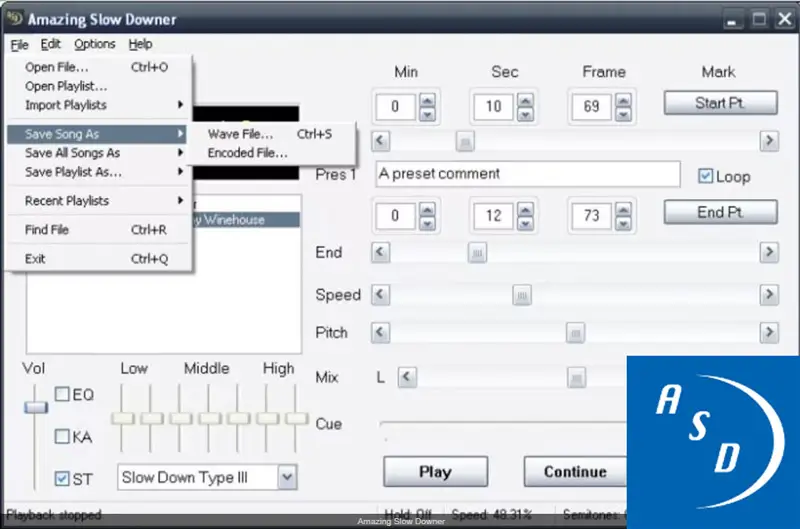
Точнее, это относится к программа, предназначенная для замедления песен без изменения высоты звука . Что доступно для Windows (любой версии), а также для MacOS. Что касается его загрузки и установки, он очень быстро и хотя его интерфейс может показаться немного устаревшим, он работает сразу после распаковки файла DMG . Де плюс, или есть очень проста в использовании поскольку им можно манипулировать, даже не прочитав предварительно его инструкции, на самом деле он подходит для новичков, которые никогда не использовали этот тип программ.
De сын Коте, Удивительный Медленный Даунер позволяет воспроизвести нужную часть песни и замедлить ее понемногу с каждым повторением и для достижения этого его скорость до 400% ниже, чем у оригинала . Где это можно сделать с любым треком из библиотеки MP3 или с компакт-диска. Короче говоря, весь процесс происходит в реальном времени и наконец вы можете создать файл MP3 с замедленной частью песни и использовать его в других программах для микширования или редактирования звука.
Мощный звуковой редактор
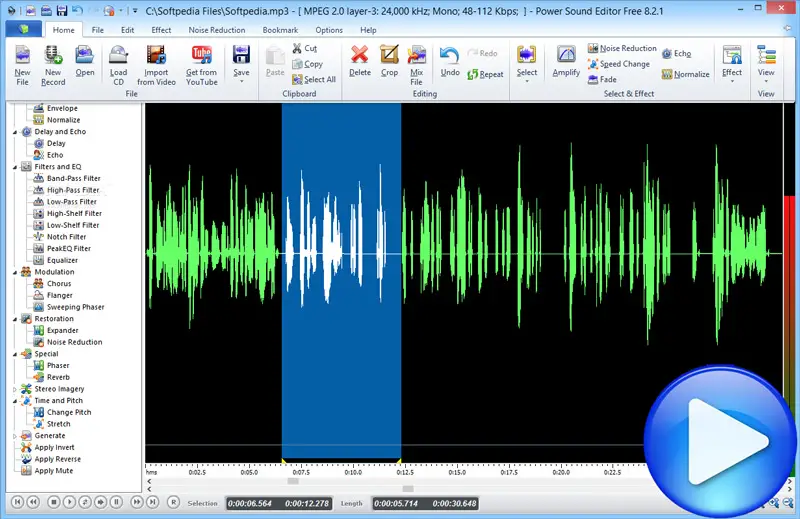
Ce совершенно бесплатное программное обеспечение для Windows используется для редактирования аудио, поскольку предлагает очень хорошие функции для редактирования, микширования и сохранения ваших аудиофайлов. Таким образом, вы можете измените скорость песен, которые вы хотите , где вам просто нужно введите процент, который вы хотите ускорить или замедлить , затем просто нажмите » OK . Что касается интерфейса, Редактор звука Power представляет собой очень интуитивно понятный интерфейс, который позволяет вам делать разные вещи.
Кроме того, эта программа дает вам возможность добавлять к музыке звуковые эффекты или спецэффекты . кто отображается графически через значки которые представляют каждое действие, которое там выполняется. Подчеркивая, в частности, выравнивание сокращений, извлечение треков и звуков, а также подавление шума . Il включает в себя также синтезатор голоса .
Звуковой редактор WavePad

Если вы хотите ускорить или замедлить конкретную песню в macOS, это отличный вариант, благодаря которому его простой в использовании интерфейс , предлагает вам различные функции, большую гибкость и идеальную производительность. С тех пор, помимо бесплатного, он принимает en поддерживает множество форматов файлов и позволяет легко записывать и редактировать музыку и даже голоса и другие аудиозаписи. Il содержит также закладки, упрощающие поиск и редактирование клипов в длинных аудиофайлах .
Кроме того, этот редактор поддерживает частоты дискретизации от 6 до 192 кГц , обеспечивает усиление и снижение шума , и имеет мощные инструменты, предназначенные для перевода любого проекта на другой уровень звука. Это благодаря функциям редактирования звука, таким как тишина, вставка и другие.
Список лучших приложений для ускорения или замедления воспроизведения музыки или песен на Android и iOS
Теперь нам нужно знать, какие приложения являются лучшими для изменения скорости ваших любимых песен на телефоне Android или iPhone, который вы предпочитаете:
Аудио
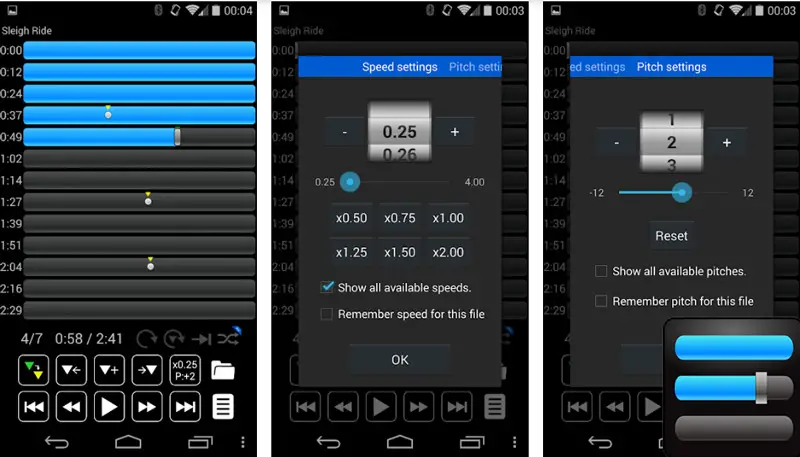
Это вариатор свободного хода доступны для обеих операционных систем и идеально подходят для изменить скорость воспроизведения любой песни в реальном времени и любой аудиофайл. Самое лучшее в этом то, что это не меняй тон и действительно, вы можете очень легко ускоряться или замедляться.
Что касается интерфейса, Audipo — очень интересное, привлекательное и простое в использовании мобильное приложение. Кроме того, на экране, полном панелей поиска, платформа дает вам лучший контроль и таким образом он очень легко найти место, где вы хотите слушать аудио . Он также добавляет некоторые действительно забавные эффекты, когда вы загружаете аудиофайл, и вы можете вносить любые изменения, которые хотите.
Музыкальный переключатель скорости
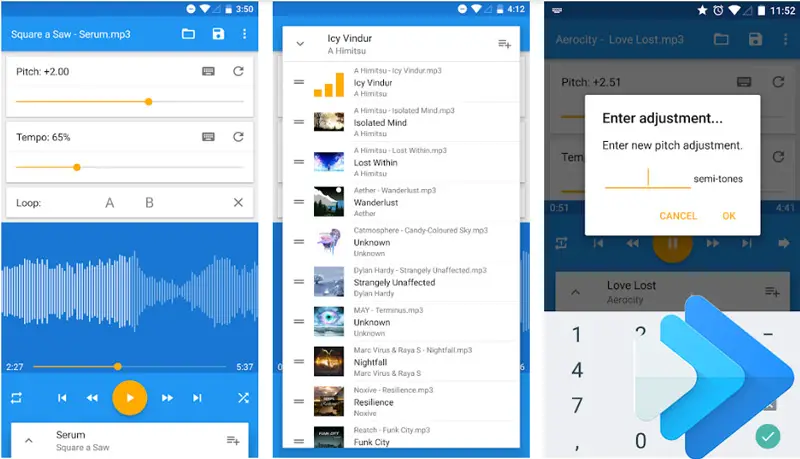
Это бесплатное приложение для Android который считается одним из самых популярных для замедления музыки и имеет отличный контроль скорости, который одновременно изменяет высоту звука и синхронизацию звука , От 10% до 500% времени. исходная скорость. Это можно сделать в реальном времени с вашего мобильного устройства а также приложение позволяет воспроизводить музыкальные циклы и имеет возможность реверсировать звук, то есть воспроизводить песни в обратном направлении.
«ОБНОВЛЕНИЕ ✅ Вам нужно изменить скорость воспроизведения песни или музыки, но вы не знаете, как это сделать? ⭐ ВОЙДИТЕ ЗДЕСЬ ⭐ и узнайте, как это сделать шаг за шагом с помощью этого ✅ ЛЕГКОГО и БЫСТРОГО РУКОВОДСТВА »
De плюс, Музыкальный Чейнджер использует мотор изменения времени и высоты звука профессионального уровня, предлагает вид сигнала, который показывает контуры звука для более точного поиска , плавно повторяет аудиофрагменты и практикует снова и снова. время; это благодаря AB повторный считыватель . Он также способен экспортируйте свои настройки в файл MP3 или WAV, чтобы поделиться или воспроизвести на любом другом музыкальном плеере и он отображает очень обновленный интерфейс с современным дизайном.
Нет скорости
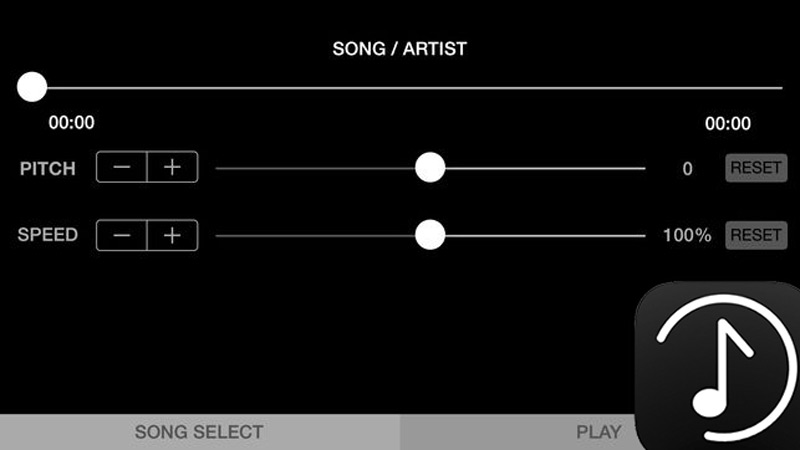
Это бесплатное приложение доступно в iTunes Store , что означает, что им могут пользоваться только пользователи iOS. Он был классифицирован как одно из наиболее рекомендуемых программ для профессионального редактирования музыки , особенно из-за его отличной способности замедлять музыку в любое время, учитывая, что он может изменить скорость песни в диапазоне от 0% до 200% и без изменения тона. Таким же образом это позволяет изменить высоту звука песни, не изменяя ее скорость .
С другой стороны, хотя он считается профессиональным, его может эффективно использовать кто угодно, благодаря простому и практичному интерфейсу . Учитывая, что для того, чтобы начать редактировать аудио, вам просто нужно загрузить песню из вашей мобильной библиотеки и все. Теперь ты должен оставаться в имейте в виду, что песни в iCloud или загруженные на из iTunesMusic защищен от копии , нельзя играть в SpeedPitch .
Список лучших онлайн-инструментов для изменения скорости воспроизведения музыки и песен
Наконец, мы рассмотрим инструменты и утилиты, доступные в Интернете, чтобы редактировать и изменять скорость ваших любимых песен онлайн и бесплатно:
Читатель TimeStretch
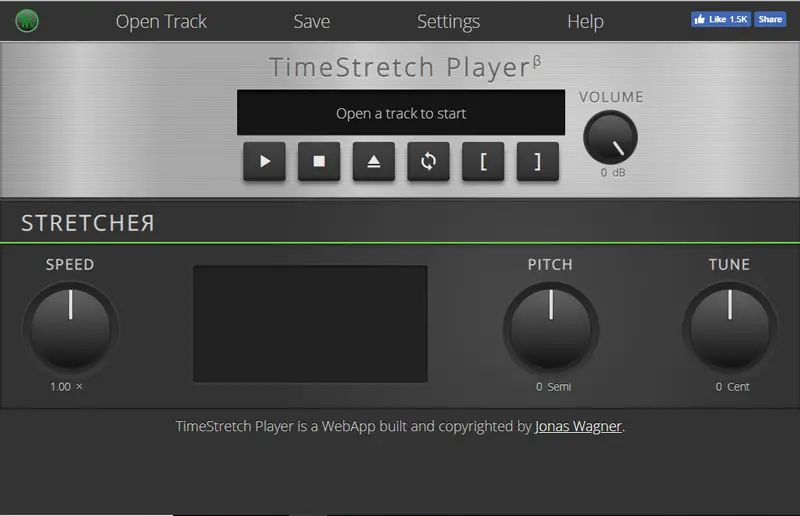
Этот онлайн-переключатель скорости можно считать одним из лучших, существующих на сегодняшний день. Поэтому он приобрел большую известность и широко используется во всем мире по разным причинам. Во-первых, он объединяет функцию » растяжение во времени «И» шаг сдвига »; первая относится к увеличение или уменьшение скорости аудиофайла без изменения его высоты тона а второй, к смене тональности, но без отрицательного воздействия на темп . Лучше всего то, что это бесплатная услуга, доступная во всех веб-браузерах.
De плюс, Растяжка во времени добавляет вейвлет-преобразование, гармоническое масштабирование темпа, синусоидальное и спектральное моделирование. В дополнение к Избегайте звуковых артефактов и эффекта трубы, который является своего рода пещерным голосом . Il предлагает также независимые или автоматические настройки для повышения комфорта пользователей .
Аудио Триммер
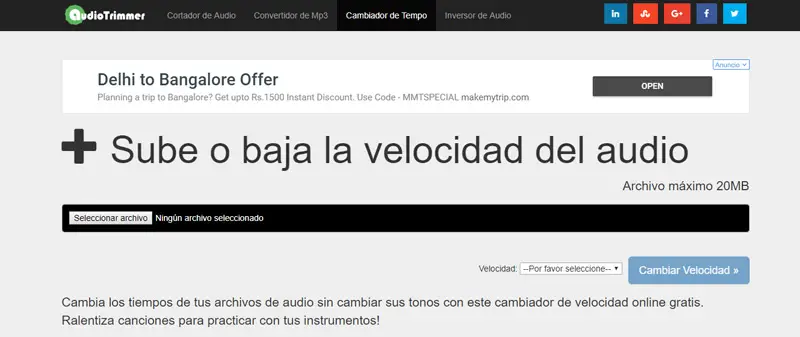
Другой вариант онлайн — Аудио Триммер , который вы можете использовать из любого веб-браузера и который работает в основном для изменить время ваших песен, не меняя их тона . К счастью, эта страница поддерживает разные аудиоформаты (MP3, WAV, WMA, M4R, M4A, AAC, AIF, OGG и т. Д.). Теперь, что касается того, как это работает, это очень просто, потому что это просто загрузите свои звуковые дорожки из выберите настройку времени и нажмите кнопку » Изменить скорость «Таким образом, алгоритм обработает песню, и вы сможете загрузить ее за очень короткое время.
В этом смысле AudioTrimmer очень просто расшифровывает песни и предлагает вам альтернативу полностью замедлить любую музыку, чтобы начать практиковать , без необходимости устанавливать какое-либо программное обеспечение на ваше устройство.
Настройте транскрайбер
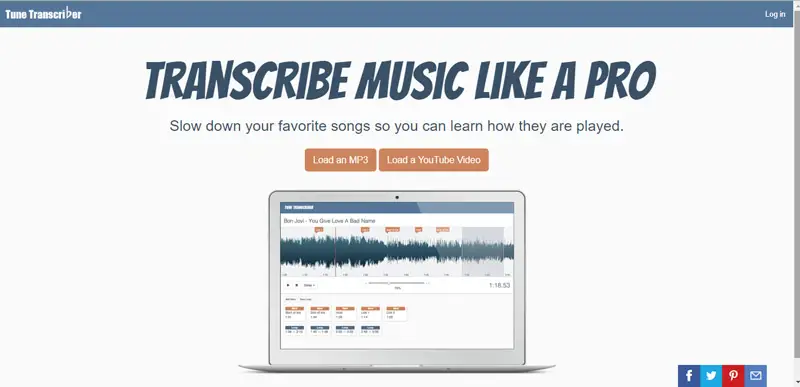
Наконец, мы рекомендуем вам использовать Настройте транскрайбер, которое помимо того, что является хорошим онлайн-решением, совершенно бесплатно et поддерживает любой веб-браузер . Таким образом, платформа позволяет замедляйте или ускоряйте песни, которые вы хотите , благодаря шкале времени, с которой очень легко управлять этой функцией.
Вдобавок ко всему, это показывает совершенно простой интерфейс , куда вы просто перетаскиваете файл, а оттуда вы получит доступ к проигрывателю, содержащему несколько инструментов, с помощью которых можно управлять скоростью воспроизведения звука , что позволит вам полностью удовлетворить ваш вкус. Однако, прежде чем начать его использовать, имейте в виду, что Tune Transcriber работает только с файлами YouTube и MP3. ; это, безусловно, единственное ограничение, которое он представляет.
Если у вас есть какие-либо вопросы, оставляйте их в комментариях, мы свяжемся с вами как можно скорее, и это будет большим подспорьем для большего числа участников сообщества. Je Vous remercie!
Бывают случаи, когда вы хотите сэкономить время при просмотре длинных видео или когда вы хотите сфокусироваться на быстро движущейся сцене, вам нужно выбрать видеоплеер с контролем скорости. Поскольку проигрыватель Windows Media и даже некоторые профессиональные видеоплееры не поддерживают управление скоростью, в этой статье был составлен список из 8 лучших видеоплееров с функцией управления скоростью. Вы можете выбрать тот, который лучше всего подходит для вас, и наслаждаться просмотром фильмов в удобном для вас темпе.
Видеоплеер с контролем скорости
- Часть 1. 4 лучших видеоплеера с контролем скорости
- Часть 2. 2 лучших онлайн-видеоплеера с контролем скорости
- Часть 3. 2 плагина для превращения браузера в видеоплеер с контролем скорости
- Часть 4. Часто задаваемые вопросы о видеоплеере с контролем скорости
Часть 1. 4 лучших видеоплеера с контролем скорости
AnyMP4 Video Converter Ultimate
Приличное приложение для управления скоростью видео должно обеспечивать желаемый опыт, включая быстрый рендеринг, превосходное качество вывода и простоту использования. AnyMP4 Video Converter Ultimate это именно то, что вы хотите. С помощью этого инструмента вы можете быстро настроить скорость видео с помощью пресетов и поддерживать высокий стандарт качества при редактировании.
Особенности AnyMP4 Video Converter Ultimate
- 1. Легко настраивайте скорость видео с помощью пресетов.
- 2. Предоставьте множество персонализированных альтернатив.
- 3. Конвертируйте видеофайлы в другой формат.
- 4. Совместимость как с ПК, так и с Mac.
- 5. Включите широкий выбор дополнительных инструментов.
5KPlayer
С многочисленными вариантами скорости, 5KPlayer позволяет контролировать скорость воспроизведения видео. Вы можете как перематывать вперед, так и замедлять видео на iPhone, снятое в замедленном режиме. Кроме того, у него есть опция редактирования, которая позволяет вам выполнять базовое редактирование вашего видео перед дальнейшей обработкой.
Особенности 5KPlayer:
- 1. Ускорение и замедление воспроизведения видео.
- 2. Конвертируйте видео в ускоренное и замедленное движение.
- 3. Многочисленные настройки скорости.
- 4. Его можно загрузить совершенно бесплатно, и он совместим с Windows 10 и macOS.
Kmplayer
Kmplayer — еще один бесплатный видеоплеер, поддерживающий регулировку скорости. Методы воспроизведения фильмов на разных скоростях просты, и их может выполнить любой. Просто щелкните правой кнопкой мыши видео, которое вы смотрите, перейдите к пункту «Воспроизведение» и выберите нужный вариант. Одним щелчком мыши вы можете снизить скорость видео с шагом 5%.
Особенности KMPlayer:
- 1. Этот проигрыватель замедленного видео прост в использовании.
- 2. Включает в себя несколько сложных возможностей, таких как возможность изменять формат субтитров.
- 3. Среди прочего, он поддерживает разрешения 3D, 4K и UHD.
- 4. Это программное обеспечение доступно на 24 различных языках.
QuickTime Player
Apple Inc. создала проигрыватель Quicktime, который работает на всех текущих версиях macOS X и даже на Windows. Он поддерживает большинство распространенных типов видеофайлов. Как и в случае с ускорением фильмов в VLC, вы можете мгновенно замедлить или ускорить видео в плеере Quicktime с помощью специальных горячих клавиш.
Особенности QuickTime Player:
- 1. Он способен декодировать более 100 различных форматов видео, аудио и изображений.
- 2. Чрезвычайно простой в использовании дизайн инструмента делает его доступным для всех.
- 3. Позволяет ускорять и замедлять видео.
Часть 2. Два лучших онлайн-видеоплеера с контролем скорости
ВИДЕТЬ
Если вы хотите иметь онлайн-видеоплеер с функцией контроля скорости, существует множество платформ, которые вы можете использовать. Увеличьте или уменьшите скорость вашего видео с помощью инструмента управления скоростью видео VEED. Вы можете либо загрузить собственное видео, либо ввести URL-адрес существующего видео на YouTube. Кроме того, вы можете изменить темп анимированного GIF.
Особенности ВЭД:
- 1. Выберите одну из предустановленных скоростей или введите пользовательскую настройку скорости.
- 2. Вы можете выбрать между 0.5x, 1x, 1.5x и 2x.
- 3. Вам даже не нужно устанавливать приложение.
- 4. Поддерживает различные форматы видео.
Clideo
Clideo — еще одно приложение для управления скоростью видео, доступное онлайн. Он предлагает бесплатную версию с определенными ограничениями и многочисленными платными опциями. Если вы хотите поэкспериментировать с эффектом скорости видео, это отличный выбор. Однако он автоматически добавляет водяной знак в ваш фильм, который вы должны заплатить, чтобы удалить.
Особенности Клидео:
- 1. Вручную отрегулируйте скорость видео.
- 2. Предоставьте настройки частоты кадров видео.
- 3. Выберите, следует ли отключить видео.
- 4. Измените формат видео.
Часть 3. 2 способа превратить браузер в видеоплеер с контролем скорости
Контроллер скорости видео — расширение для Chrome
Вы также можете использовать расширение для браузера, чтобы настроить скорость вашего видео. Самый популярный контроллер скорости видео для расширения Chrome, Контроллер скорости видео позволяет вам просто изменить скорость воспроизведения любого видео HTML 5. Когда вы просматриваете страницу, содержащую видео в формате HTML5, и оно установлено в вашем браузере, вы увидите регулятор скорости в верхнем левом углу видеоплеера. Нажмите здесь, чтобы получить помощь Плеер M3U8 тебе нужно.
Особенности расширения контроллера скорости видео:
- 1. Совместимость с Google Chrome и Mozilla Firefox.
- 2. Ускоряйте, замедляйте, перематывайте и перематывайте любое видео HTML5.
- 3. Используя клавиши клавиатуры, отрегулируйте скорость видео.
- 4. Позволяет просматривать фильмы со скоростью 0.5x, 1.5x, 2x или 4x.
Управление скоростью воспроизведения YouTube
Управление скоростью воспроизведения YouTube Другой расширение регулятора скорости для видео на YouTube. Он работает не только с видео YouTube, но и со встроенными видео YouTube на других сайтах. Вы можете мгновенно ускорить или замедлить видео на YouTube с помощью клавиш клавиатуры.
Возможности расширения YouTube Speed Control:
- 1. Легко настраивайте скорость воспроизведения видео на YouTube.
- 2. Нажмите +, чтобы увеличить скорость воспроизведения, и -, чтобы уменьшить ее.
- 3. Совместимость с видеороликами YouTube HTML5, интегрированными в другие веб-сайты.
Часть 4. Часто задаваемые вопросы о видеоплеере с контролем скорости
Вопрос 1. Могу ли я воспроизвести видео на скорости 1.5 на YouTube?
Чтобы смотреть видео на YouTube с более высокой скоростью, просто нажмите шестеренку «Настройки» на странице рабочего стола и установите желаемую скорость. Кроме того, вы можете изменить скорость видео с помощью клавиш клавиатуры.
Вопрос 2. Как изменить скорость видео в VLC?
Вы можете открыть видео в VLC, перейти к Воспроизведение меню и при необходимости отрегулируйте скорость воспроизведения. Имейте в виду, что изменения не могут быть восстановлены обратно в исходный файл. Это означает, что в следующий раз он автоматически отрегулирует темп видео.
Вопрос 3. Можно ли нормализовать скорость видео?
Нормализация видео влечет за собой его ускорение, если оно было замедлено, и наоборот. Все, что вам нужно, это приложение или программа, которая управляет скоростью видео. Это может помочь вам восстановить скорость видео до ее обычного состояния.
Заключение
В этом посте обсуждались топ-8 лучших проигрыватели скорости видео с контролем скорости функции, доступные для ваших устройств. Они могут помочь вам настроить скорость видео в различных обстоятельствах. Например, AnyMP4 Video Converter Ultimate — это надежное решение для достижения надлежащего влияния на скорость видео.
SMPlayer — удобный кроссплатформенный медиаплеер, поддерживающий все современные форматы видео и аудио. Перейдите по ссылке под этим текстом — вы сможете скачать SMPlayer бесплатно на русском языке. Вам будет предложена последняя версия для Windows 7, XP, Vista, а также для операционных систем Linux, Mac OS X.
Утилита написана на языке программирования C++. Наряду с UMPlayer и KMPlayer, на сегодняшний день SMPlayer является одной из самых востребованных графических оболочек для хорошо вам известного мультипроигрывателя MPlayer.
Обратите внимание на то, что программа СМ Плеер имеет все необходимые кодеки, которые встроены в нее.
То есть дополнительно вам не придется искать и скачивать какие-либо файлы.
СМ Плеер: главные особенности
Поговорим подробнее о том, что готов предложить пользователю проигрыватель SMPlayer.
- Возможно проигрывание видео из YouTube.
- Запуск потокового видео из интернета в режиме онлайн.
- Использует библиотеки Qt.
- Вы можете загрузить СМ Плеер и обновить его оформление — используйте различные обложки и иконки.
- Воспроизведение содержимого на DVD и VCD носителях.
- Регулируемая скорость проигрывания с ускорением и замедлением.
- Субтитры и возможность использовать различные настройки для них: цвет, шрифт, размер.
- Задержка звука, которую можно задействовать для синхронизации субтитров и звука.
- Видео и аудио дорожки могут переключаться.
- Собственные фильтры для некоторой обработки файлов (для удаления шума, например).
- Полезные функциональные инструменты: регулятор громкости, масштабирование, перемотка с помощью мыши.
Полезные возможности программы
Прежде чем установить программу, познакомьтесь с еще несколькими ее преимуществами.
- Приятный интуитивно понятный пользовательский интерфейс, в том числе представлен на русском.
- Как и в случае Winamp, возможен случайный выбор из плейлиста или сохранение последовательности при запуске.
- Различные поддерживаемые форматы: avi, mp4, mkv, mpeg, mov, divx, h.264 и др.
И отдельно хочется подчеркнуть способность запоминать все заданные настройки и их восстановление при повторной загрузке файла.
Это очень удобно, если вам срочно понадобится прервать просмотр или выключить компьютер.
Пользуйтесь и получайте удовольствие от простого и качественного просмотра и прослушивания мультимедиа разных форматов.
Хотите ускорить или замедлить музыку?
Воспользуйтесь программой АудиоМАСТЕР! С ее помощью можно:
- Произвести аудиомонтаж и звукозапись
- Работать с объемным звуком и конвертировать музыку
- Экспортировать результат в популярном формате
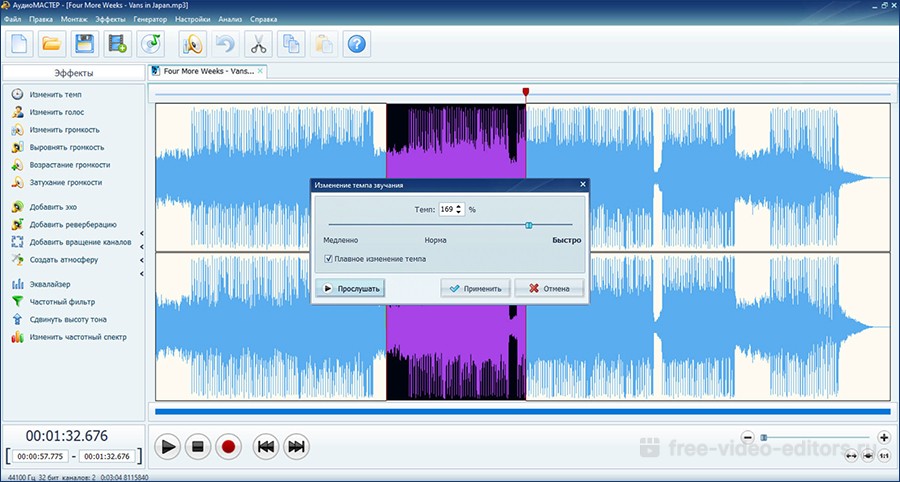
Лучшие программы для замедления и ускорения музыки
Хотите настроить скорость воспроизведения песни, озвучки для видео, фрагмента мелодии в ремиксе? В этой статье мы расскажем, как замедлить музыку или сделать ее быстрее в программах на ПК, онлайн-сервисах и мобильных приложениях. Ознакомьтесь с подробным обзором каждого варианта и выберите подходящее для ваших целей решение!
Содержание:
Лучшие редакторы аудио для изменения скорости музыки
Для редактирования аудиозаписей без потери качества оптимальным вариантом будет компьютерный софт. Программы подходят для частой работы с музыкой, так как они не зависят от стабильности интернет-соединения и не ограничивают размер и длительность треков. Вы можете выбрать подходящий редактор в зависимости от своих навыков. Далее собраны лучшие варианты для начинающих и продвинутых пользователей.
АудиоМАСТЕР
Простая программа для продвинутого редактирования аудиофайлов всех популярных форматов. В АудиоМАСТЕРе можно увеличить или снизить скорость в два раза, применить эффект ко всей дорожке или только выделенной части. Дополнительно вы сможете отрегулировать тональность, добавить фоновые звуки, нормализовать громкость, удалить лишние фрагменты и многое другое. Скачайте аудиоредактор бесплатно для Windows 11 и ниже. Он отличается продуманным интерфейсом на русском и низкими системными требованиями.
Скачать бесплатно
Windows 11, 10, 8, 7 и XP
✔️ Плюсы:
- инструменты для полноценной работы со звуком: запись, сведение, монтаж;
- можно сжимать и конвертировать файл, не изменяя качество;
- подходит начинающим пользователям;
- работа на слабых ПК и ноутбуках с 256 МБ оперативной памяти.
❌ Минусы:
- работает бесплатно 5 дней.
Как замедлить мелодию
- Запустите программу АудиоМАСТЕР и нажмите на «Открыть файл». Укажите аудиозапись с жесткого диска. Также можно извлечь трек с CD или вытащить его из видео.
- Щелкните по кнопке «Изменить темп» на левой панели. Отрегулируйте свойство с помощью ползунка. Можно ускорить песню или замедлить в два раза. Чтобы изменить звучание только мелодии, а голос оставить в исходном состоянии, поставьте галочку рядом с «Плавное изменение темпа».
- Прослушайте запись. Если получился слишком низкий или высокий звук, можно скорректировать тональность. Нажмите на «Сдвинуть высоту тона» и поднимите/опустите значение.
- Щелкните по «Файл» — «Сохранить как». Установите подходящий формат (на верхней панели есть подсказки для наилучшего выбора). Также измените режим и битрейт. Кликните на «Сохранить» и укажите папку.
Vegas Pro
В первую очередь предназначена для редактирования видеороликов, но в Vegas Pro также есть функции для коррекции звуковой дорожки.
Вы сможете редактировать аудиотрек, записанный во время съемки видео, или загрузить файл с ПК, замедлить аудио или ускорить
его в несколько раз, сделать миксы из песен, автоматически нормализовать громкость и т.д.
✔️ Плюсы:
- встроенная библиотека аудиоэффектов;
- многоканальное редактирование для профи;
- 30-дневная демонстрационная версия.
❌ Минусы:
- в настоящее время пользователи из РФ не могут активировать лицензию;
- Сони Вегас отличается сложным интерфейсом на английском языке;
- понадобится техника с Windows 10 или 11, частотой процессора от 3 ГГц и оперативной памятью 32 ГБ.
Adobe Audition
Предлагает комплексный набор инструментов для работы с аудиотреками. В Adobe Audition можно корректировать
несколько дорожек одновременно и у каждой регулировать звучание по отдельности. Темп можно менять вручную
или с помощью готовых предустановок. Вы можете прослушать результат до сохранения и скорректировать параметры эффекта.
✔️ Плюсы:
- каталог звуковых фильтров;
- функции для монтажа и микширования мелодий;
- интеграция с Premiere Pro для обработки озвучки видеоклипа;
- 30-дневный пробный период.
❌ Минусы:
- сейчас российские пользователи не могут приобрести платный пакет;
- интерфейс не переведен на русский;
- для старта ознакомительного пакета нужно установить приложение Creative Cloud и создать профиль Adobe ID.
FL Studio
Подходит для написания музыки и битов, профессионального сведения и мастеринга треков.
FL Studio смогут использовать только продвинутые пользователи, так как редактор отличается
сложным интерфейсом. В приложении можно изменить темп песни, сохранив при этом исходную высоту тона.
Редактировать иожно всю аудиодорожку или только выделенную область.
✔️ Плюсы:
- ручное изменение всех аудиоэффектов или использование предустановок;
- расширение функционала за счет сторонних плагинов;
- есть пробный 30-дневный период;
- ФЛ Студио совместима с Windows и MacOS.
❌ Минусы:
- англоязычный интерфейс с «перегруженным» дизайном;
- не работает на Windows 7 и ниже;
- сильная нагрузка на ЦП (могут возникать сбои).
Reaper
Продвинутое решение для создания и обработки аудиоряда. Отличается сложным управлением — даже изменение темпа
займет много времени у новичков. Reaper не предлагает готовых профилей обработки. Для регулирования скорости необходимо выставить маркеры на временной шкале, а затем указать подходящие значения замедления или ускорения.
✔️ Плюсы:
- 64-битная обработка звукозаписи для обеспечения высокого качества;
- подключение дополнительных FX-плагинов;
- автоматизация растягивания и восстановления аудио при коррекции темпа;
- установка возможна на Windows, MacOS и Linux.
❌ Минусы:
- сложное меню на английском;
- в базовом тарифе Рипер настойчиво предлагают приобрести платный пакет;
- мало обучающих материалов на русском.
Cubase
Музыкальная виртуальная студия для звукозаписи и написания музыки. Можно работать с сэмплами,
создавать минусовки с помощью цифровых инструментов (пиано-ролл, драм-машина и т.д.) или импортировать
файлы с ПК. В Cubase есть несколько функций, чтобы ускорить музыку или замедлить ее. Вы сможете наложить темп-трек поверх основного ряда (позволит восстановить исходные настройки в любой момент), быстро задать скорость или растянуть аудио вручную.
✔️ Плюсы:
- разбивка дорожки на части для раздельного редактирования;
- объединение аудиотреков и фрагментов в группы;
- многополосный эквалайзер для улучшения звучания и устранения помех.
❌ Минусы:
- в Кубейс коррекция возможна только в ручном режиме;
- для получения демоверсии нужно зарегистрироваться и запросить ключ;
- занимает 35 ГБ жесткого диска;
- видеоуроки от разработчика только на английском.
Онлайн сервисы для изменения темпа музыки
Веб-платформы позволят быстро замедлить песню прямо в браузере. Их не нужно устанавливать на компьютер или активировать — просто перейдите на нужный сайт и получите доступ к инструментам.
Для работы без сбоев и вылетов требуется стабильное интернет-соединение с высокой скоростью передачи. Если периодически отключается Wi-fi или возникают неполадки с сетью, можно потерять внесенные изменения, и обработку понадобится начать сначала.
AudioTrimmer
Позволит быстро уменьшить скорость аудиодорожки в 2 раза или увеличить в 3. У музыки сохраняется исходная
тональность и параметры вокала. AudioTrimmer отличается простотой в использовании и не требует специальных
навыков. Можно загрузить записи MP3, WAV, M4A, AAC и другие.
✔️ Плюсы:
- регулирование с помощью ползунков;
- прослушивание итога перед скачиванием;
- не требуется регистрация или платная подписка;
- веб-страница переведена на русский.
❌ Минусы:
- размер аудиофайла не должен превышать 100 МБ;
- не предлагает дополнительных опций, например, для объединения мелодий;
- нельзя сменить темп на определенном участке;
- экспорт в исходном формате.
Mp3cut
Платформа предлагает различные функции для коррекции аудиозаписей: можно ускорить аудио, обрезать его, настроить высоту тона, объединить с другими файлами. В отличие от конкурентов все опции Mp3cut доступны в одной вкладке. Вам не придется сперва обработать песню одним инструментом, а затем загружать аудио повторно для применения другого эффекта.
✔️ Плюсы:
- ускорение в 3 раза и замедление в 2;
- простое управление ползунком;
- обработка звукозаписей величиной до 10 ГБ;
- импорт файлов с ПК и облачных хранилищ.
❌ Минусы:
- нельзя работать с отдельными отрывками;
- иногда возникают сбои, и изменения не сохраняются;
- нет функций для пакетного преобразования.
Vocal Remover
Предназначена для создания минусовых фонограмм из песен, в которых есть вокал. Также Vocal Remover дает быстро транспонировать звук и отрегулировать параметры тональности и темпа. Площадка автоматически определяет исходный ключ мелодии и количество ритмических ударов в минуту. При изменении скорости значения меняются, и вы можете точно подобрать подходящий уровень замедления или убыстрения трека.
✔️ Плюсы:
- одновременная коррекция тональности и темпа;
- прослушивание результата перед выгрузкой;
- работает бесплатно без регистрации;
- не ограничивает размер аудиозаписи для загрузки.
❌ Минусы:
- переформатировать можно в MP3 и WAV;
- импорт только с жесткого диска;
- нельзя в одной вкладке обрезать аудиоряд, склеить его с другой песней и т.д.
Minusovki
Позволит загрузить аудиофайлы всех популярных форматов с жесткого диска. В Minusovki можно поменять темп с сохранением тональности или настроить ее дополнительно (в полутонах). Затем вы можете скачать итог с исходными свойствами.
✔️ Плюсы:
- не нужно регистрироваться или оплачивать подписки;
- простота в применении;
- веб-страница на русском языке.
❌ Минусы:
- неудобное ручное управление;
- при включенном блокировщике рекламы не получается загрузить результат;
- подключение к сайту не защищено и злоумышленники могут получить информацию о пользователе и загруженных звукозаписях.
X-minus
Онлайн-библиотека минусовок предлагает функции, чтобы сделать аудио медленнее или быстрее. X-minus дает изменить вместе с темпом тональность или оставить ее исходные значения. Таким образом мелодия будет скорректирована, а голос останется оригинальным.
✔️ Плюсы:
- экспорт с другим битрейтом;
- минималистичный дизайн;
- воспроизведение итога в реальном времени.
❌ Минусы:
- только два выходных аудиоформата: MP3 или WAV;
- нельзя выполнять пакетное преобразование;
- нет возможности импортировать объекты из облачных хранилищ или из сети.
Audio Editor Online
Полноценный онлайн-аудиоредактор позволяет ускорить трек или сделать его медленнее в два раза. В Audio Editor Online эффект можно применить ко всему аудиоряду, установить подходящую высоту звука, указать качество (низкое, среднее, лучшее). Экспорт возможен в MP3, AIFF, FLAC, WMA и других аудиоформатах с подходящим битрейтом.
✔️ Плюсы:
- импорт с компьютера, Google Drive и SoundCloud;
- скачивание только части звуковой дорожки;
- коллекция VST-фильтров;
- просмотр и масштабирование аудиоволны.
❌ Минусы:
- можно преобразовывать звукозаписи длительностью менее 5 минут;
- для хранения результатов на сервере нужен аккаунт;
- открытие аудиоредактора в новом окне;
- в базовом тарифе аудиоряд автоматически переводится в моноканальный режим.
Приложения для Android и iOS для ускорения/замедления музыки
Для обработки аудиотреков в дороге или редактирования файлов с телефона установите мобильное приложение. В таких аудиоредакторах можно быстро выполнить базовую обработку и сохранить результат в локальную память. Однако для сложных задач, создания ремиксов и т.д. программы не подходят. Это связано с тем, что на небольшом экране сложно настраивать параметры трека.
Music Speed Changer
Работает на Android и iOS. Позволяет регулировать высоту тона и темп (вместе или по отдельности), применять эффект замедления и убыстрения только на определенных участках волны, прослушивать результат в реальном времени. Также можно редактировать ключи и ритм, улучшать звучание в эквалайзере, задействовать аудиоэффекты из коллекции ПО.
✔️ Плюсы:
- обучение при первом запуске;
- каталогизация записей из локальной памяти по альбомам и исполнителям;
- функции для составления плейлистов;
- реверсирование аудиотрека.
❌ Минусы:
- выгрузка в исходном аудиоформате;
- нет инструментов для пакетного преобразования;
- иногда зависает на старых устройствах.
Audipo
Кроссплатформенное решение для смартфонов Android и iPhone. В нем можно замедлить трек или ускорить его, отрегулировать тембр, установить наилучшее качество для музыки или голоса. Аудиозапись можно будет прослушать перед экспортом в исходном формате.
✔️ Плюсы:
- сохранение в фоновом режиме — можно закрыть приложение;
- отправка итога в социальные сети;
- подсказки при первом открытии ПО.
❌ Минусы:
- меню переведено на русский только частично;
- неудобный интерфейс, в котором легко запутаться;
- часть опций доступна только в премиум, например, удаление голоса и тишины.
LoopMan
Совместимо с устройствами iOS и дает замедлять звукозапись без изменения тональности. Можно настраивать параметры звучания и сохранять свойства в качестве пресета для использования в будущем. Также в LoopMan вы сможете создавать петли (зацикленные фрагменты), организовывать песни в плейлисты и слушать мелодии в фоновом режиме.
✔️ Плюсы:
- импорт данных с iCloud и iTunes;
- поддержка аудиоформатов MP3, M4A и FLAC;
- простой и минималистичный интерфейс.
❌ Минусы:
- не дает редактировать песни, которые защищены авторским правом (DRM);
- в бесплатном тарифе есть реклама;
- иногда возникают ошибки при подключении к iTunes.
Выводы
Теперь вы знаете, как изменить скорость музыки разными способами. Выбор метода зависит от используемого устройства и желаемых функций:
- Начинающим пользователям следует обратить внимание на программу АудиоМАСТЕР. В ней можно обучиться монтажу аудиотреков, а также быстро отрегулировать скорость, тональность и т.д. Редактор поддерживает все популярные форматы и доступен для бесплатного скачивания.
- Для обработки озвучки к видеоролику оптимальным решением будет Vegas Pro. В нем можно сразу смонтировать красивый клип и скорректировать его аудиодорожку. Также можно использовать Adobe Audition благодаря интеграции с видеоредактором Premiere Pro.
- Если нужно не только отрегулировать темп аудио, но и создать профессиональные миксы и выполнить многодорожечное редактирование, воспользуйтесь профессиональным софтом. Лучшие продвинутые аудиоредакторы: Fl Studio, Reaper и Cubase.
- Онлайн-сервисы предназначены для однократного редактирования. Это связано с тем, что они зависят от качества сети и при обработке большого количества файлов могут периодически возникать ошибки. Для обработки перейдите на сайты AudioTrimmer и Mp3cut.
- Если аудиозапись хранится в памяти телефона, можно установить приложения на Android и iOS. Например, Music Speed Changer и Audipo.
Выберите, где настроить звучание песни, и сделайте это прямо сейчас.
Вам также может понравиться
Содержание
- Как посмотреть видео в ускоренном или замедленном темпе
- Как в проигрывателе Windows Media можно изменить скорость воспроизведения видео
- Краткий итог
- Обзор 10 лучших бесплатных видеоплееров — рейтинг 2021
- VLC Media Player
- PotPlayer
- KMPlayer
- Media Player Classic
- Winamp
- Windows Media Player
- Light Alloy
- MKV Player
- Cyberlink PowerDVD
- MP4 Player
- Заключение
Как посмотреть видео в ускоренном или замедленном темпе
Приветствую, уважаемый посетитель сайта IT-Actual.ru!
Ускоренный или замедленный режим воспроизведения видео может потребоваться в самых различных сценариях работы на компьютере. А, следовательно, стоит рассказать, как ускорить или замедлить проигрывание видео наиболее простым и быстрым способом.
Не все знают, но возможность задать скорость воспроизведения имеется даже в штатно имеющемся в Windows одноимённом проигрывателе Windows Media Player. А если принять во внимание тот факт, что Windows Media проигрыватель имеется во всех поколениях Windows XP, Vista, 7, 8 и последней на сегодняшней день Windows 10, то проблем с возможностью воспользоваться описанным решением быть не может в принципе.
- Первым делом стоит открыть сам проигрыватель.
Примечание: в Windows 10 видеофайлы по умолчанию открываются в проигрывателе Кино и ТВ. Для открытия видео в Windows Media Player необходимо кликнуть по файлу правой клавишей мышки и выбрать соответствующий пункт в меню Открыть с помощью. - Далее в нём необходимо открыть видеофайл, который требуется проиграть с ускоренной или наоборот замедленной скоростью.
- Теперь необходимо навести курсор на окно проигрывателя, а после кликнуть правой клавишей мышки. В отобразившемся контекстном меню следует выбрать пункт Дополнительные возможности ->Настройка скорости воспроизведения.
В результате данного действа высветится небольшое окно, в котором, передвигая ползунок, можно в реальном времени менять скорость воспроизведения видео. При перемещении ползунка в левую сторону – видео будет замедляться, а в правую – ускоряться.
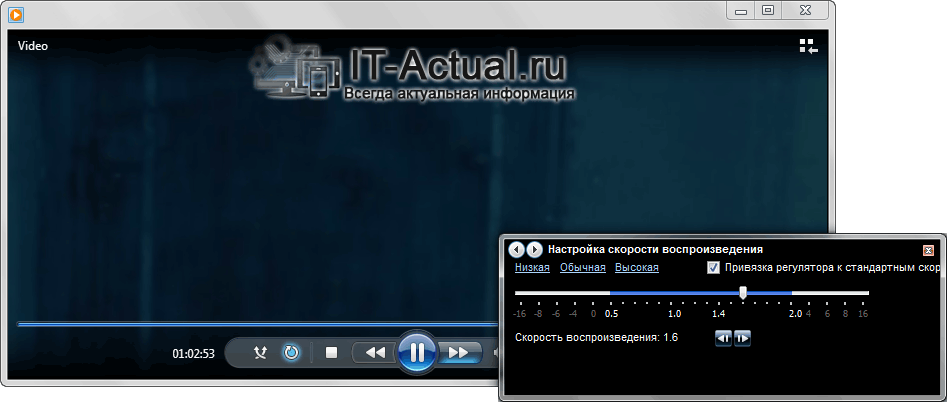
Настроив желаемую скорость воспроизведения, вы можете закрыть окно конфигурирования скорости воспроизведения видео, нажав на крестик, что располагается в правом верхнем углу. Настроенная вами скорость воспроизведения будет сохранена до момента закрытия самого проигрывателя.
Краткий итог
Из материала мы узнали, что скорость воспроизведения у проигрываемого видео можно поменять даже в штатном проигрывателе Виндовс Медиа Плеер, что имеется в любой версии операционной системы Windows по умолчанию. Причём сделать это можно достаточно легко и быстро, и для этого не надо устанавливать какое-либо стороннее программное обеспечение.
На этом завершаю обзор данного метода изменения темпа проигрывания видео. При наличии вопросов и уточнений, вы всегда можете воспользоваться комментариями к материалу.
В свою очередь, Вы тоже можете нам очень помочь.
Просто поделитесь статьей в социальных сетях и мессенджерах с друзьями.
Поделившись результатами труда автора, вы окажете неоценимую помощь как ему самому, так и сайту в целом. Спасибо!
Обзор 10 лучших бесплатных видеоплееров —
рейтинг 2021
Выбор видеоплеера чаще всего базируется на сугубо личном мнении. Для некоторых пользователей важен внешний вид, другие ищут возможность проигрывать субтитры, кто-то хочет вручную регулировать параметры отображения видеокадра. В этой статье мы рассмотрим лучшие условно-бесплатные и полностью бесплатные видеоплееры для Windows. Главными факторами при отборе стали удобное управление и поддержка всех версий Windows на 32 и 64 бита.
- Быстрая обрезка, соединение и поворот клипов,
- Наложение текста, музыки и звуков,
- 130+ переходов, эффектов, титров, фонов
Бесплатная пробная версия для Windows
VLC Media Player очень популярен среди пользователей Windows, и не зря — он совершенно бесплатный и поддерживает почти все форматы без необходимости загрузки дополнительных кодеков. Плеер может оптимизировать воспроизведение видео и аудио для выбранного устройства, позволяет изменить параметры отображения во время просмотра фильмов и может быть расширен с помощью загружаемые плагинов.
Функция списка воспроизведения позволяет показывать несколько клипов один за другим. Это удобно, если вы загрузили фильм в нескольких частях или хотите посмотреть несколько видеороликов подряд. VLC поддерживает потоковую передачу и может воспроизводить медиафайлы по мере загрузки. Вы также можете воспроизводить ZIP-файлы, не распаковывая их.
VLC прост в управлении, но включает в себя большое количество полезных функций
- Воспроизводит видеофайлы с любых носителей;
- Распознает практически все форматы без становления кодеков;
- Быстро работает с разрешением HD, 4К и 8К, 360.
- Иногда выдает ошибку при проигрывании DVD.
PotPlayer
Этот бесплатный плеер для компьютера на русском языке воспроизводит любые форматы медиафайлов и позволяет проигрывать видеопоток с любых подключаемых устройств, в том числе аналоговое ТВ. На первый взгляд он может показаться простым, но PotPlayer — невероятно мощный медиаплеер со встроенными инструментами редактирования, функцией записи экрана и поддержкой новейших видеотехнологий.
PotPlayer совместим практически со всеми форматами и включает в себя фильтры и эффекты, которые можно применять к проигрываемым фильмам. Любимые видеоролики можно добавлять в закладки и составить плейлист. Внешний вид можно изменить, выбрав понравившийся вариант из библиотеки скинов.
PotPlayer включает в себя огромное количество настроек
- Поддержка Ultra HD, 3D и 360;
- Присутствуют инструменты редактирования;
- Адаптирован под сенсорные экраны.
- Бывают проблемы с отображением русскоязычных субтитров;
- Не поддерживает Blu-ray.
KMPlayer
KMPlayer – многофункциональная программа с большим количеством опций и настроек. На самом деле это одна из проблем, с которыми могут столкнуться некоторые пользователи — она не так проста и понятна, как другие популярные приложения. Из-за этого вам придется некоторое время потратить на освоение настроек, но как только вы его пройдете, то можете смело отказываться от других альтернатив.
Приложение умеет декодировать 4К, 3D, Ultra HD и проигрывает фильмы с DVD и Blue-Ray. Доступен просмотр по ссылке с YouTube, при этом ролик можно просто просмотреть или полностью скачать на компьютер. Среди многочисленных настроек присутствуют скрины, пресеты отображения, настройки субтитров и захват экрана в видео или графику.
В KMPlayer можно вручную настроить качество изображения
- Умеет корректно проигрывать поврежденные видеофайлы;
- Позволяет просматривать ролики с YouTube с сохранением или без;
- Установки для улучшения проигрывания: резкость, шумоподавление, деинтерлейсинг и др.
- Неудобное управление настройками;
- Присутствуют рекламные вставки.
Media Player Classic — один из самых функциональных и в то же время простых в использовании медиаплееров. Благодаря поддержке широкого диапазона форматов этот быстрый и легкий плеер хорошо работает как в старых, так и в новых операционных системах виндовс. Проигрыватель имеет минималистичный интерфейс с удобной группировкой основных функций, благодаря чему его освоение отнимает мало времени. Дополнительно пользователь может самостоятельно выбрать, какие пункты нужно отображать в меню либо полностью скрыть строку с инструментами.
Media Player Classic распространяется с пакетом кодеков K-Lite, поэтому умеет воспроизводить любые форматы, даже такие редкие, как HEIV или Webm. Так как здесь есть функции автоулучшения, это позволяет сохранить плавное воспроизведение фильмов в высоком качестве даже на слабой видеокарте. Поскольку он занимает мало системных ресурсов и не отображает рекламу, это отличный проигрыватель видео для всех форматов для ПК и ноутбука любой мощности.
MPC включает в себя библиотеку кодеков, при этом поддерживаются даже редкие форматы
- Максимально простое и удобное управление не в ущерб функциональности;
- Практически отсутствует нагрузка на ЦПУ даже при просмотре 4К;
- Можно проигрывать субтитры и файлы дубляжа параллельно с основным видео.
- Не поддерживает потоковое видео.
Winamp
Winamp знаком всем «ветеранам» Windows, так как в одно время это был практически самый популярный плеер. Проигрыватель включал в себя такие продвинутые для начала 2000х функции, как эквалайзер, фильтры отображения, плейлисты. С появлением более продвинутых конкурентов он потерял основную популярность, но разработчики постоянно обновляют свой продукт согласно новым технологиям.
Winamp поставляется с набором скинов, в том числе есть классическая версия, позволяет проигрывать медиафайлы по ссылке, добавлять файлы в плейлисты и ставить закладки. Основной функционал можно расширить при помощи встроенных или сторонних плагинов. Однако в основном Winamp разработан для прослушивания аудио, поэтому он умеет читать только широко известные типы видеофайлов: MP4, AVI, MPEG, WMV, FLV.
Winamp умеет просматривать видеоклипы, но в первую очередь это музыкальный плеер
- Поддержка сторонних плагинов;
- Удобно создавать плейлисты и сортировать треки;
- Присутствует эквалайзер для настройки звука.
- Небольшой выбор видеоформатов;
- Последняя версия не поддерживает русский язык.
Windows Media Player по умолчанию встроен в каждую сборку виндовс, от XP и 7 до 10 версии. Медиаплеер обладает удобным, но довольно устаревшим интерфейсом, позволяет проигрывать видео и аудио в случайном порядке и проигрывать целые папки. Основные возможности нацелены на прослушивание музыки, но есть в ней и инструменты для видео.
Можно включить субтитры и в графическом эквалайзере настроить яркость и цветопередачу ролика. Также можно вручную настроить скорость воспроизведения и настроить авторегулировку громкости. Однако стоит отметить, что плеер базируется на установках системы. Это значит, что для его использования сначала нужно скачать и установить библиотеку кодеков.
Можно управлять яркостью и другими параметрами отображения картинки
- Встроен в каждую версию Windows, поэтому не требует скачивания;
- Позволяет регулировать параметры скорости и насыщенности во время просмотра;
- Требует установки дополнительных кодеков.
Light Alloy
Light Alloy — небольшой компактный медиаплеер, предназначенный для загрузки и воспроизведения самых популярных форматов мультимедиа, таких как AVI, VOB, FLV, MKV и MOV. Он имеет простой, но понятный интерфейс, хотя некоторые пользователи могут найти его несколько устаревшим. В этом случае доступна библиотека скинов, которые включают в себя темный и светлый дизайн.
В приложение уже встроен пакет кодеков, так что у вас не возникнет проблем при проигрывании стандартных видеоформатов. При желании можно их отключить и переключиться на системную библиотеку. Дополнительно плеер умеет читать DVD и Blu-ray и автоматически подхватывает субтитры, если они расположены в той же папке, что и сам файл.
При просмотре можно пользоваться горячими клавишами
- Присутствуют фильтры и визуализаторы;
- Можно отрегулировать тайминг субтитров при рассинхроне с видеорядом;
- Создание и сортировка плейтингов и расстановка тегов.
- Сразу после установки пытается изменить настройки системы;
- При открытии клип не проигрывается, а ставится в очередь.
MKV Player
MKV Player — довольно базовый плеер, предлагающий только самые основные возможности. Отличительной чертой является его дизайн — в отличие от иконок, как в большинстве случаев, в этом плеере встроены кнопки с надписями функций. Исходя из того, что программа не переведена на русский язык, эта особенность не очень хорошо сказывается на юзабилити.
В приложении нет дополнительных настроек отображения, можно только изменить разрешение экрана и отрегулировать громкость. Можно просматривать фильмы покадрово и закрепить поверх других окон. Проигрыватель умеет просматривать другие форматы, кроме MKV, но не рассчитан на редкие типы и часто выдает ошибки при просмотре других расширений. В целом можно сказать, что MKV Player пригодится только для тех, кому нужно очень базовое средство просмотра.
Проигрыватель отличается нестандартным управлением
- Высокое качество картинки;
- Удобный поиск по плейлисту;
- Можно делать скриншоты.
- Установщик распознается некоторыми браузерами и антивирусами как подозрительный;
- Не переведен на русский язык;
- Автоматически снимает видео с паузы.
Cyberlink PowerDVD
PowerDVD от фирмы Cyberlink в целом разработан для просмотра высококачественных HD фильмов с DVD и Blu-ray дисков, но его можно использовать как стандартный проигрыватель для аудио и видеофайлов. Программа включает в себя совершенно уникальные функции, которые нельзя встретить у бесплатных конкурентов, например, встроенный агент для Twitter, через который можно поделиться в социальном аккаунте впечатлениями о просмотренном фильме.
Параметры картинки можно отрегулировать вручную, а если вам нужно остановить клип, приложение запоминает позицию и при новом запуске предлагает восстановить просмотр. Встроенный диспетчер питания позволяет регулировать нагрузку на батарею, что станет приятным дополнением для тех, кто смотрит фильмы с ноутбука. Более того, ПО позволяет подключить смартфон как пульт дистанционного управления.
PowerDVD позволяет загружать файлы в облако
- Несмотря на большой функционал, почти не нагружает ЦПУ;
- Не тормозит даже при просмотре высококачественного контента;
- Большой выбор опций для оптимизации и улучшения видеороликов.
- Требует регистрации на сайте;
- Высокая стоимость (от 60 долларов);
- Бюджетная версия (59.99$) проигрывает только MP4 и DVD.
MP4 Player
MP4 Player не отличается большим набором опций, как другие рассмотренные варианты, но вполне подойдет для простого просмотра. Кроме MP4, он также открывает WebM, FLV, MKV, WMV, MOV, AVI и 3GP, что достаточно для большинства пользователей. К тому же, можно повлиять на то, как будет отображаться изображение: доступны поворот, отражение, небольшая подборка фильтров.
Как во многих подобных программах, здесь также поддерживается создание плейлистов. Новые пункты в список добавляются путем перетаскивания, что значительно экономит время. В целом это хороший простой вариант для быстрого просмотра, но можно найти бесплатный аналог с намного большим функционалом.
Плеер можно переключать в стандартный вид или превью плейлиста
- Удобное управление и приятный дизайн;
- Подгружает также конвертер и загрузчик;
- Можно подключать субтитры и аудиотреки.
- Базовый функционал не оправдывает цену;
- Нет русскоязычной локализации.
Заключение
Как видите, вполне возможно подобрать бесплатный видеопроигрыватель для Windows 10 со всеми нужными функциями. Из рассмотренных примеров только два варианта требуют оплаты: CyberLink и MP4 Player. Первый — полноценный медиакомбайн для ПК и ТВ, так что стоит ли он своих денег, решать вам. Второй — базовый вариант, который можно без ущерба заменить практически любым бесплатным аналогом.
Подводя итог, можно сказать, что лучшие варианты — VLC и Media Player Classic. Оба поставляются с встроенными кодеками, читают практически все форматы и включают в себя примерно одинаковый пакет опций. Выбирайте VLC, если вы любите смотреть стримы, и MPC, если вам нужен не слишком перегруженный, но при этом функциональный медиаплеер.